Dell XC940 User Manual [fr]
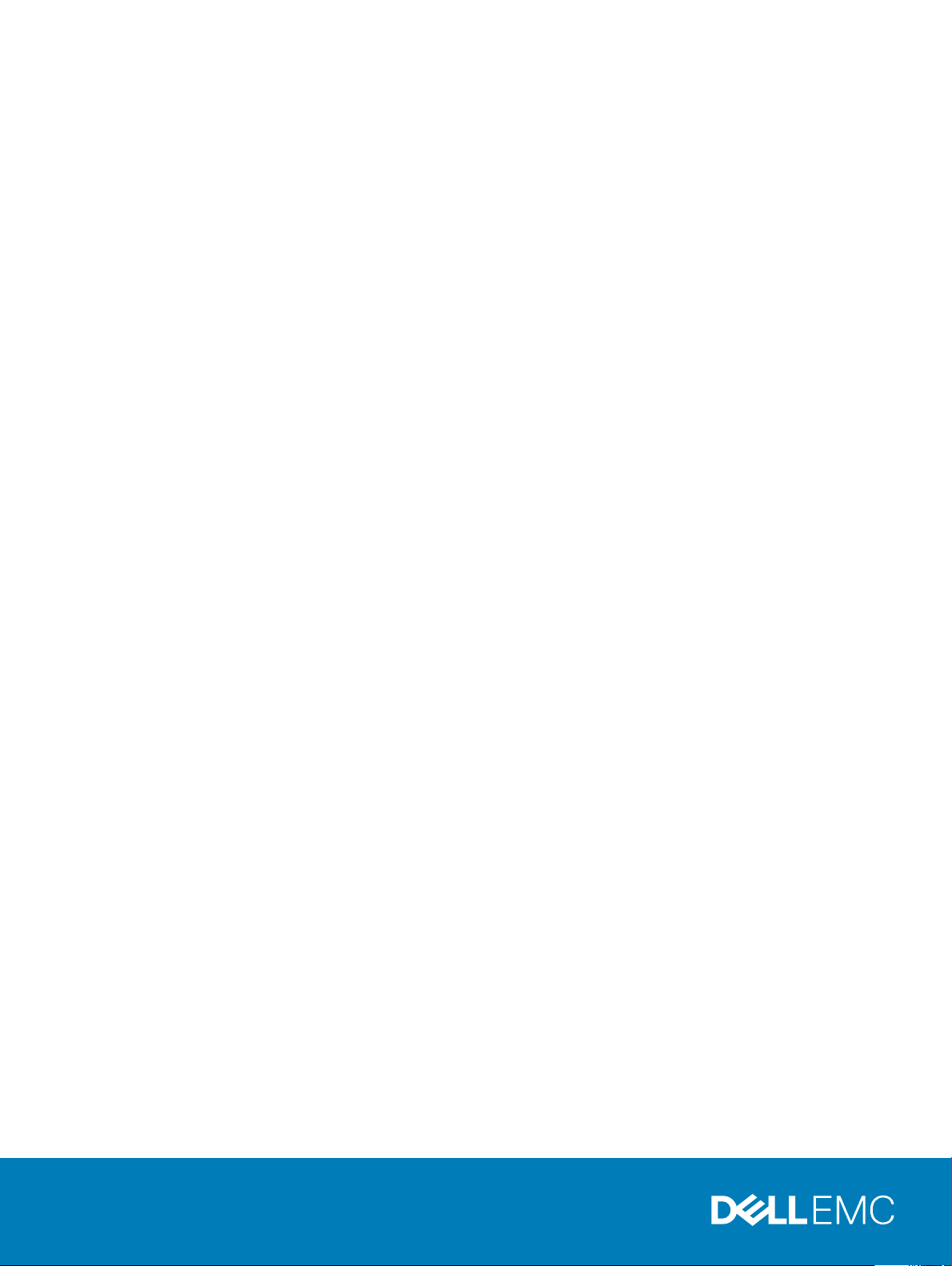
Appliance XC Series et système XC Core XC940
Dell EMC
Manuel d’installation et de maintenance
Modèle réglementaire: E41S Series
Type réglementaire: E41S001
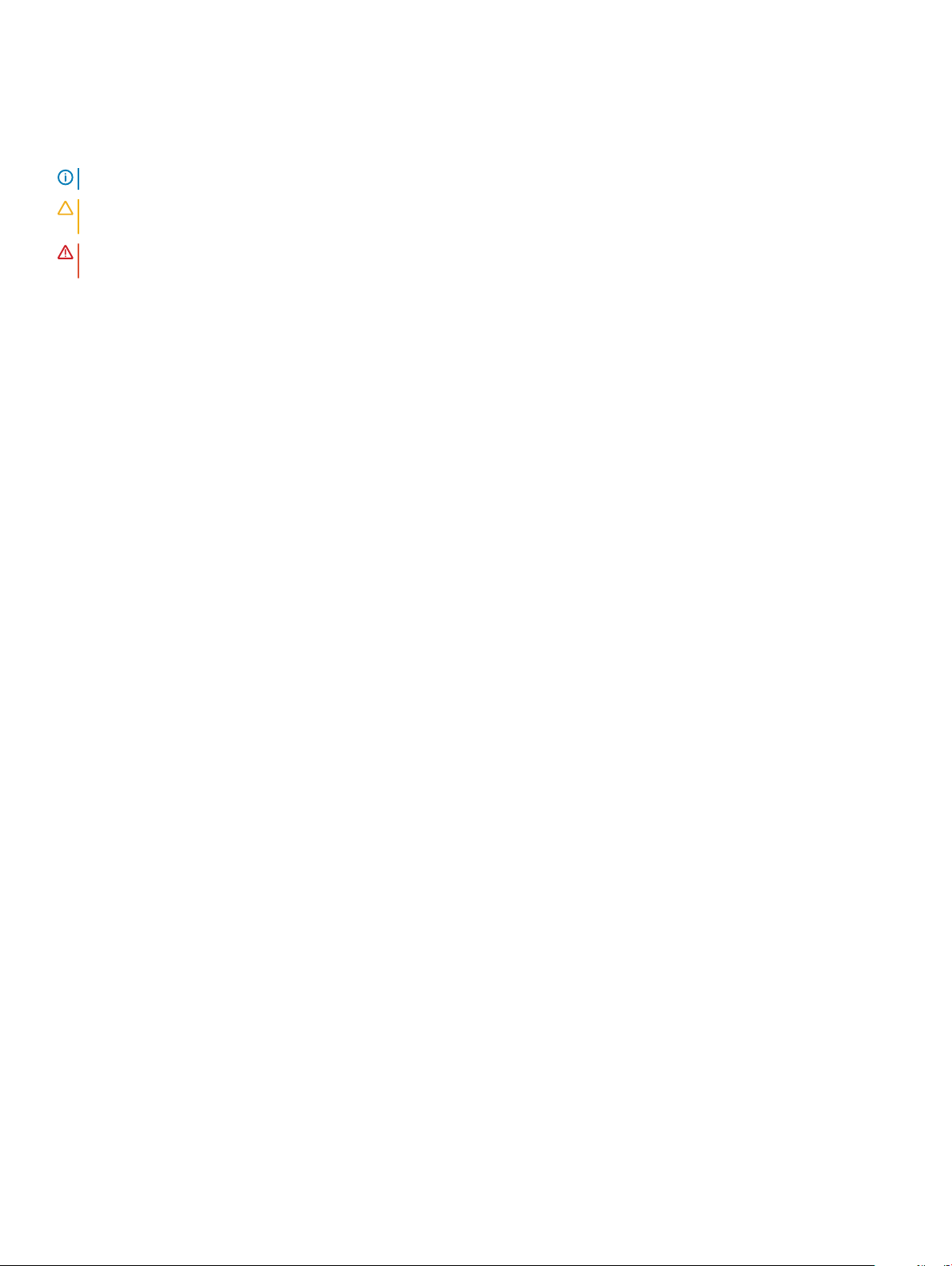
Remarques, précautions et avertissements
REMARQUE : Une REMARQUE indique des informations importantes qui peuvent vous aider à mieux utiliser votre produit.
PRÉCAUTION : Une PRÉCAUTION indique un risque d'endommagement du matériel ou de perte de données et vous indique
comment éviter le problème.
AVERTISSEMENT : Un AVERTISSEMENT indique un risque d'endommagement du matériel, de blessures corporelles ou même
de mort.
© 2018 Dell Inc. ou ses liales. Tous droits réservés. Dell, EMC et les autres marques commerciales mentionnées sont des marques de Dell Inc. ou de ses
liales. Les autres marques peuvent être des marques commerciales de leurs propriétaires respectifs.
2018 - 10
Rév. A02
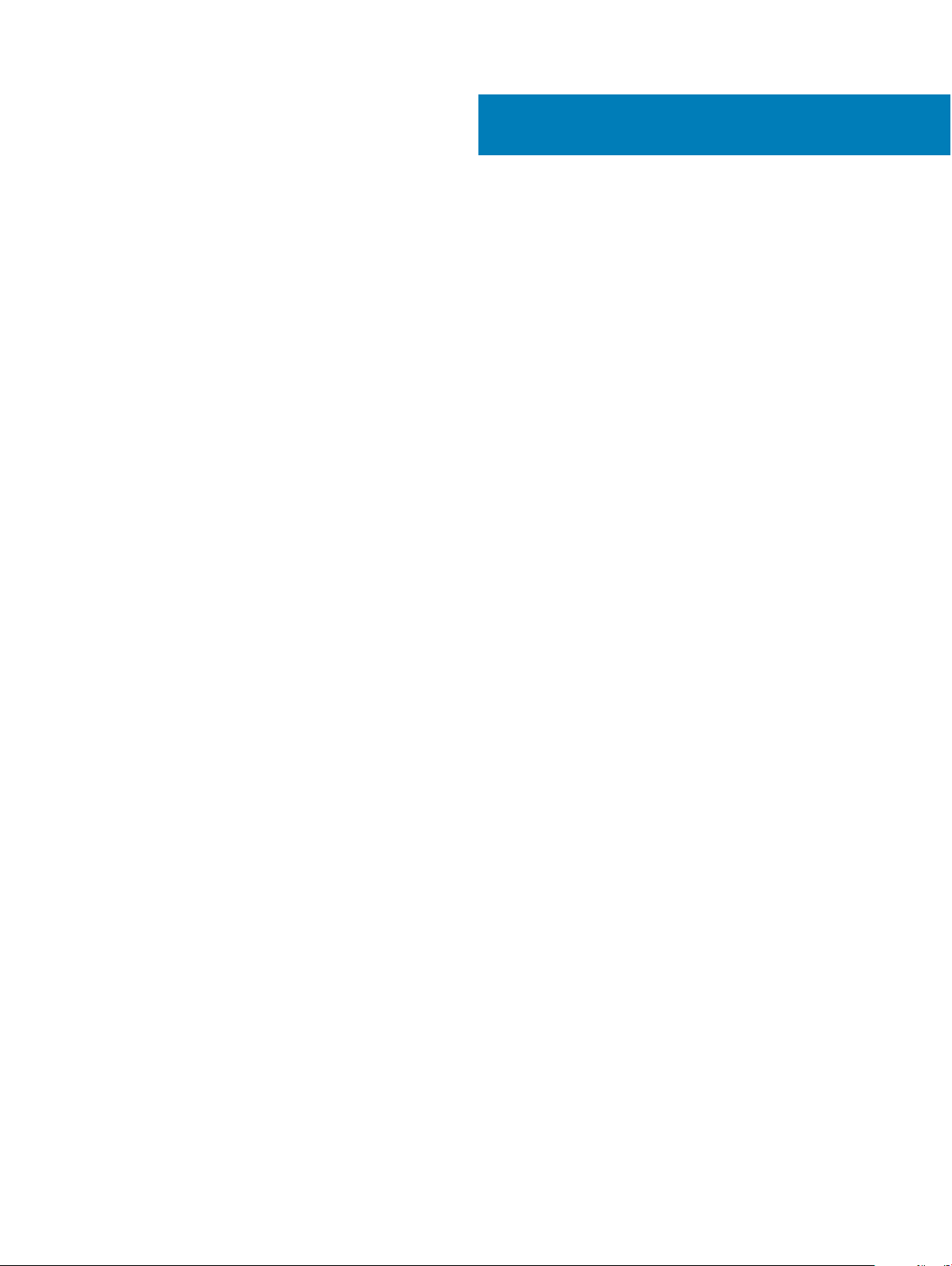
Table des matières
1 Présentation de l’appliance XC Series et du système XC Core XC940 Dell EMC.............................................7
Vue avant du système........................................................................................................................................................7
Vue du panneau de commande gauche....................................................................................................................9
Panneau de commande droit.....................................................................................................................................12
Vue arrière du système.....................................................................................................................................................13
Codes des voyants de carte réseau......................................................................................................................... 14
Codes du voyant du bloc d’alimentation..................................................................................................................15
Codes des voyants des disques......................................................................................................................................18
Localisation du numéro de série de votre système.......................................................................................................19
2 Ressources de documentation..................................................................................................................... 20
3 Caractéristiques techniques......................................................................................................................... 21
Dimensions du système....................................................................................................................................................21
Poids du système.............................................................................................................................................................22
Spécications du processeur..........................................................................................................................................22
Spécications des blocs d'alimentation (PSU).............................................................................................................23
Spécications de la batterie système............................................................................................................................ 23
Caractéristiques du bus d’extension..............................................................................................................................23
Caractéristiques de la mémoire...................................................................................................................................... 24
Caractéristiques du contrôleur de stockage.................................................................................................................25
Spécications du port de gestion à distance................................................................................................................25
Caractéristiques du lecteur.............................................................................................................................................25
Disques durs............................................................................................................................................................... 25
Caractéristiques des ports et connecteurs...................................................................................................................25
Ports USB...................................................................................................................................................................25
Ports NIC.................................................................................................................................................................... 25
Port série.....................................................................................................................................................................25
Ports VGA...................................................................................................................................................................26
Caractéristiques vidéo.....................................................................................................................................................26
Caractéristiques environnementales..............................................................................................................................26
Caractéristiques de la contamination gazeuse et particulaire...............................................................................27
Température de fonctionnement standard............................................................................................................. 28
Fonctionnement dans la plage de température étendue.......................................................................................29
Restrictions de la température étendue de fonctionnement................................................................................29
Restrictions thermiques............................................................................................................................................ 29
4 Installation et conguration initiales du système...........................................................................................31
Installation du système.....................................................................................................................................................31
Conguration iDRAC........................................................................................................................................................ 31
Options de conguration de l’adresse IP d’iDRAC :................................................................................................31
Connexion à l’iDRAC..................................................................................................................................................32
Table des matières
3
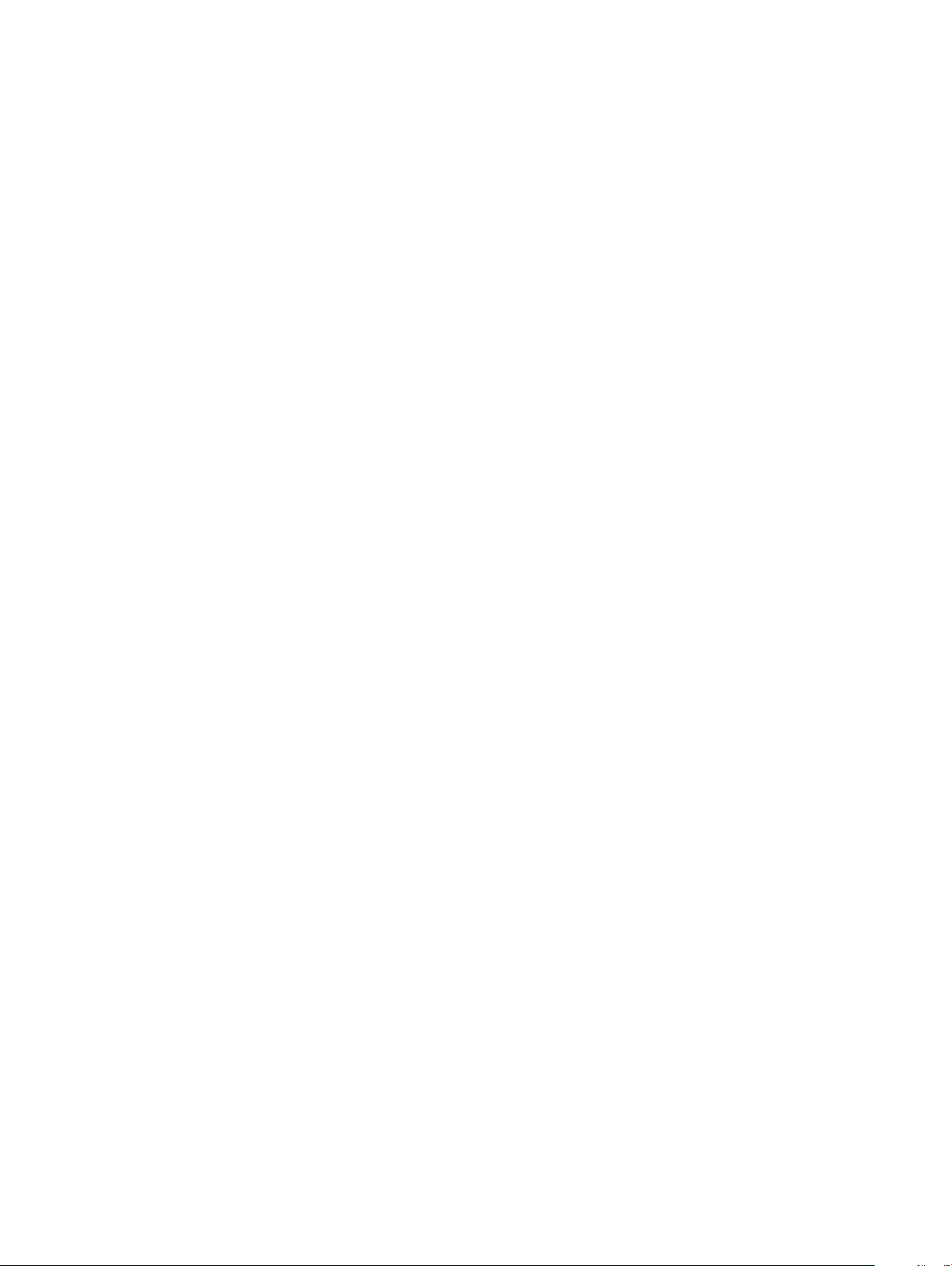
Méthodes de téléchargement du micrologiciel et des pilotes.....................................................................................32
Téléchargement des pilotes et du micrologiciel............................................................................................................32
5 Applications de gestion pré-système d’exploitation......................................................................................34
Options permettant de gérer les applications pré-système d’exploitation................................................................34
Programme de conguration du système.....................................................................................................................34
Achage de la conguration du système...............................................................................................................34
Détails de la conguration système......................................................................................................................... 35
BIOS du système........................................................................................................................................................35
Utilitaire de conguration iDRAC............................................................................................................................. 56
Paramètres du périphérique..................................................................................................................................... 56
Dell Lifecycle Controller...................................................................................................................................................56
Gestion des systèmes intégrés.................................................................................................................................57
Gestionnaire d’amorçage.................................................................................................................................................57
Achage du Gestionnaire d'amorçage....................................................................................................................57
Menu principal du Gestionnaire d’amorçage...........................................................................................................57
Menu d'amorçage unique..........................................................................................................................................58
Utilitaires système......................................................................................................................................................58
Amorçage PXE.................................................................................................................................................................58
6 Installation et retrait des composants du système....................................................................................... 59
Des consignes de sécurité..............................................................................................................................................59
Avant une intervention à l’intérieur de l’ordinateur...................................................................................................... 60
Après une intervention à l’intérieur du système........................................................................................................... 60
Outils recommandés........................................................................................................................................................60
Cadre avant en option.....................................................................................................................................................60
Retrait du cadre avant en option............................................................................................................................. 60
Installation du cadre avant optionnel........................................................................................................................61
Capot du système............................................................................................................................................................62
Retrait du capot du système.................................................................................................................................... 62
Installation du capot du système..............................................................................................................................63
Intérieur du système........................................................................................................................................................64
Carénage à air.................................................................................................................................................................. 65
Retrait du carénage d’aération................................................................................................................................. 65
Installation du carénage à air....................................................................................................................................66
Ventilateurs de refroidissement......................................................................................................................................67
Retrait du ventilateur de refroidissement................................................................................................................67
Installation du ventilateur.......................................................................................................................................... 68
Bâti du ventilateur............................................................................................................................................................69
Retrait du bâti de ventilateur....................................................................................................................................69
Installation du bâti de ventilateur..............................................................................................................................70
Retrait du plateau du ventilateur...............................................................................................................................71
Installation du plateau du ventilateur....................................................................................................................... 72
Commutateur d’intrusion................................................................................................................................................ 73
Retrait d’un commutateur d’intrusion......................................................................................................................73
Installation d’un commutateur d’intrusion............................................................................................................... 74
Table des matières
4
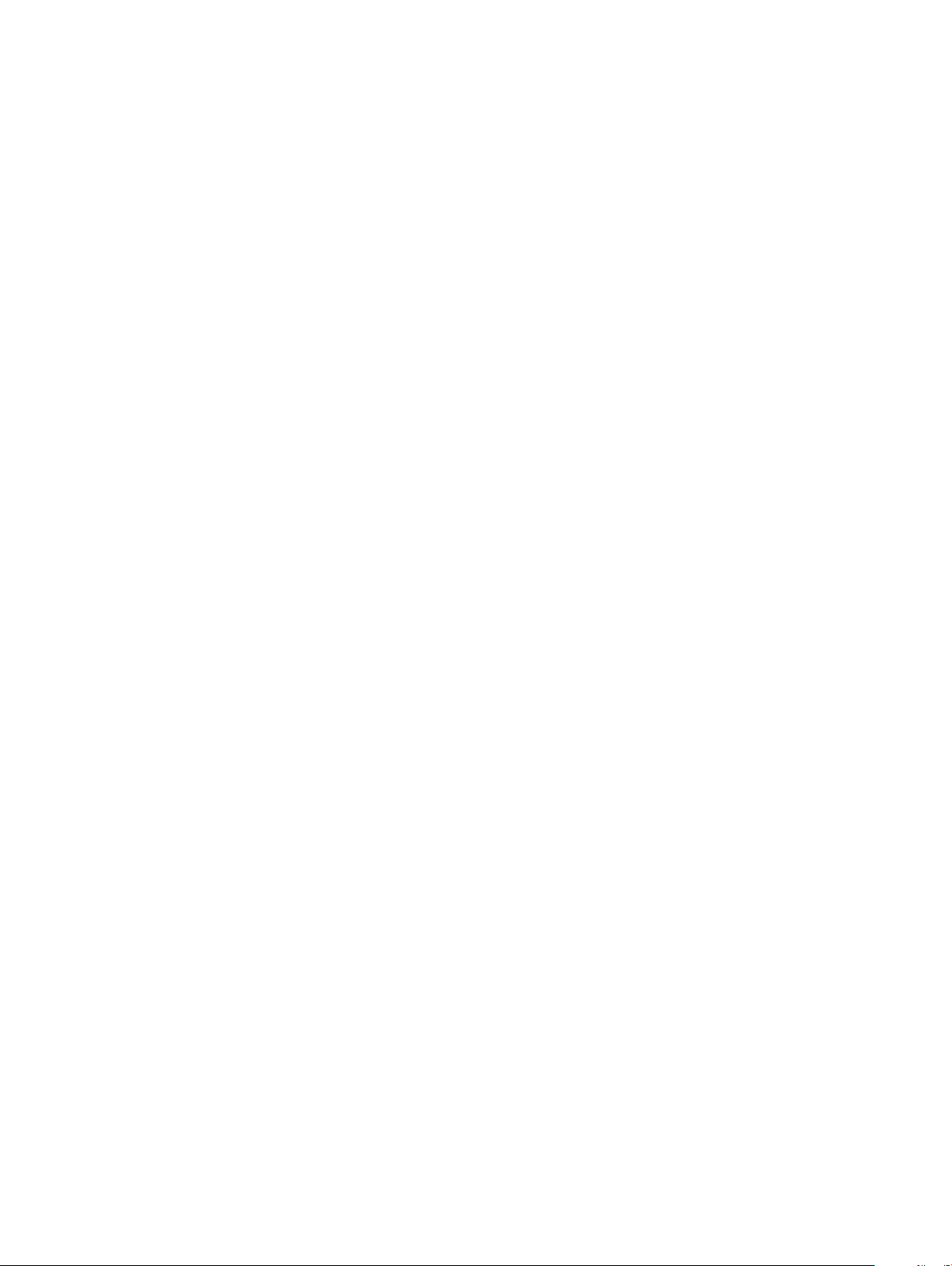
Disques..............................................................................................................................................................................75
Retrait d’un cache de disque....................................................................................................................................76
Installation d’un cache de disque............................................................................................................................. 76
Retrait d’un support de disque................................................................................................................................. 77
Installation d’un support de disque...........................................................................................................................78
Retrait d’un disque installé dans un support...........................................................................................................79
Installation d’un disque dans le support de disque.................................................................................................80
Fond de panier de disque dur..........................................................................................................................................81
Mémoire système.............................................................................................................................................................82
Instructions pour la mémoire système.....................................................................................................................82
Consignes générales pour l'installation des barrettes de mémoire...................................................................... 84
Consignes spéciques à chaque mode................................................................................................................... 85
Retrait d’une barrette de mémoire...........................................................................................................................89
Installation d'une barrette de mémoire....................................................................................................................90
Cartes d'extension et cartes de montage pour cartes d'extension............................................................................ 91
Consignes d’installation des cartes d’extension......................................................................................................91
Retrait de la carte de montage pour carte d’extension.........................................................................................92
Installation de la carte de montage pour carte d’extension.................................................................................. 93
Retrait de la carte d’extension de la carte de montage pour carte d’extension.................................................95
Installation d’une carte d’extension dans la carte de montage pour carte d’extension.....................................96
Carte lle réseau...............................................................................................................................................................97
Retrait de la carte de montage NDC....................................................................................................................... 97
Installation de la carte de montage NDC................................................................................................................ 98
Carte contrôleur de stockage.........................................................................................................................................99
Retrait de la carte contrôleur de stockage............................................................................................................. 99
Installation de la carte contrôleur de stockage.....................................................................................................100
IDSDM.............................................................................................................................................................................. 101
Retrait de la carte MicroSD......................................................................................................................................101
Installation d’une carte MicroSD.............................................................................................................................102
Retrait de la carte IDSDM (en option)................................................................................................................... 102
Installation de la carte IDSDM (en option).............................................................................................................103
Bloc d’alimentation......................................................................................................................................................... 104
Fonction d’alimentation de rechange.....................................................................................................................105
Retrait d’une unité d’alimentation...........................................................................................................................105
Installation d’une unité d’alimentation....................................................................................................................106
Instructions de câblage pour un bloc d’alimentation en CC................................................................................ 107
Pile du système...............................................................................................................................................................108
Remise en place de la pile du système...................................................................................................................108
Saisie du numéro de service du système à l’aide du programme de conguration du système..................... 109
Moule de plate-forme sécurisé......................................................................................................................................110
Mise à niveau du module TPM (Trusted Platform Module).................................................................................110
Initialisation du module TPM 1.2 pour utilisateurs TXT..........................................................................................111
Initialisation du module TPM 2.0 pour les utilisateurs de TXT..............................................................................111
7 Utilisation des diagnostics du système........................................................................................................ 113
Diagnostics du système intégré Dell............................................................................................................................. 113
Table des matières
5
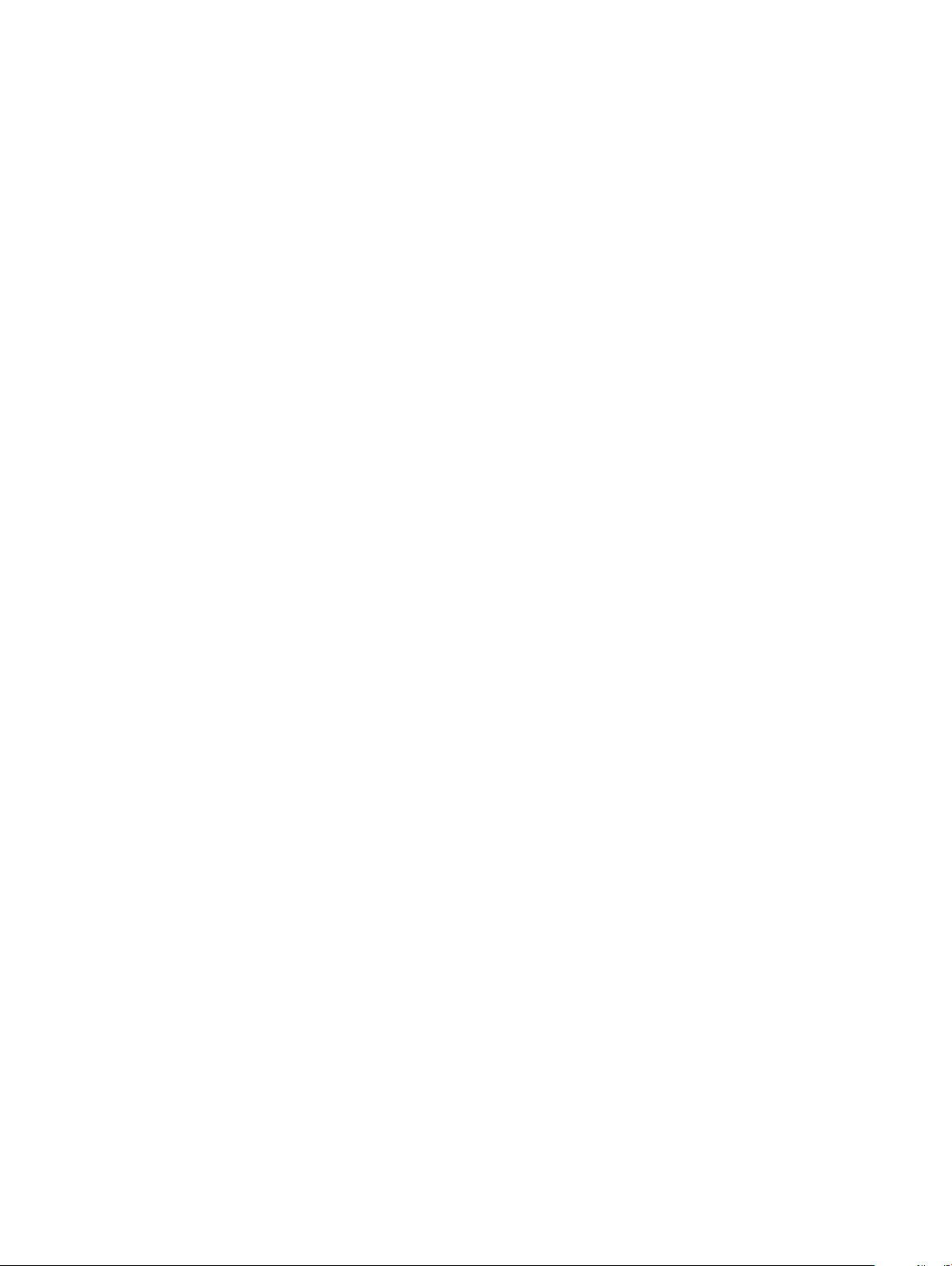
Exécution des diagnostics intégrés du système à partir du Gestionnaire d’amorçage.....................................113
Exécution des diagnostics intégrés du système à partir du Dell Lifecycle Controller....................................... 113
Commandes du diagnostic du système..................................................................................................................114
8 Cavaliers et connecteurs.............................................................................................................................115
Connecteurs de carte système......................................................................................................................................116
Paramètres des cavaliers de la carte système.............................................................................................................119
Désactivation d'un mot de passe oublié.......................................................................................................................119
9 Obtention d’aide..........................................................................................................................................121
Contacter Dell..................................................................................................................................................................121
Commentaires sur la documentation............................................................................................................................ 121
Accès aux informations sur le système en utilisant le Quick Resource Locator (QRL).......................................... 121
QRL (Quick Resource Locator) du système Série XC940.................................................................................. 122
Obtention du support automatique avec SupportAssist........................................................................................... 122
Annexe A : Carte BOSS.................................................................................................................................123
Introduction à la carte BOSS.........................................................................................................................................123
Systèmes d'exploitation pris en charge..................................................................................................................123
Prise en charge de l’appliance XC Series et du système XC Core .................................................................... 124
Fonctionnalités de la carte BOSS.................................................................................................................................124
Importation d’un disque étranger........................................................................................................................... 124
Informations PCI.......................................................................................................................................................124
Reconstruction automatique...................................................................................................................................124
Déploiement de la carte BOSS..................................................................................................................................... 125
Retrait de la carte BOSS......................................................................................................................................... 125
Installation de la carte BOSS...................................................................................................................................127
Installation des pilotes....................................................................................................................................................128
Dépannage de la carte BOSS........................................................................................................................................128
Disques physiques non visibles par le système d’exploitation.............................................................................129
Disque virtuel non visible par le système d'exploitation....................................................................................... 129
Drive failure (Panne de lecteur)..............................................................................................................................129
Défaillance d’un contrôleur......................................................................................................................................129
Carte BOSS non détectée.......................................................................................................................................130
Impossible de démarrer sur le disque M.2 installé dans le logement 1...............................................................130
La CLI signale des fonctionnalités non prises en charge..................................................................................... 130
6
Table des matières
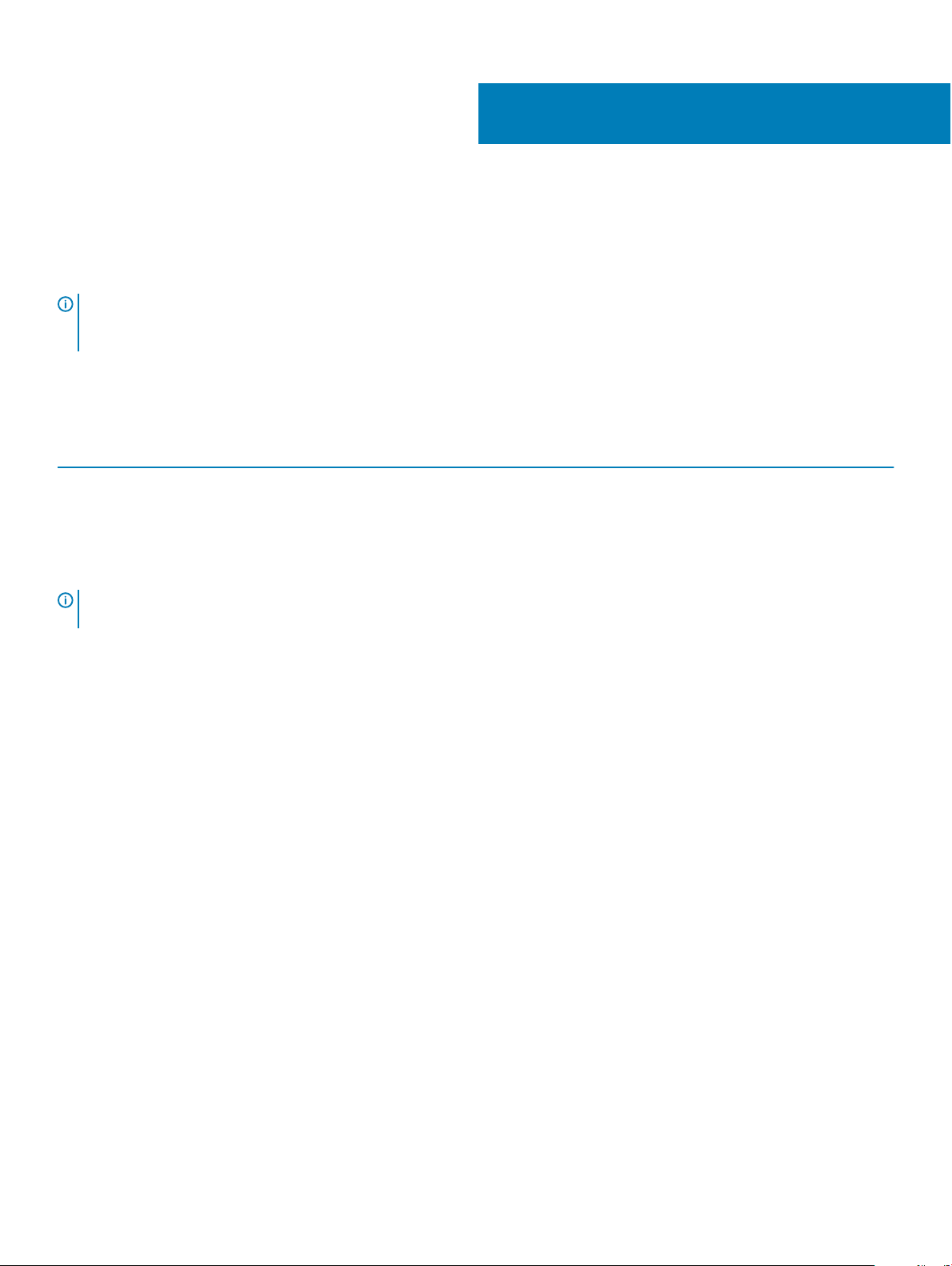
Présentation de l’appliance XC Series et du
système XC Core XC940 Dell EMC
REMARQUE : Les informations présentes dans ce document s’appliquent aux ores Dell EMC des appliances de la gamme
XC940 et des systèmes XC Core Dell EMC. Les sections ou informations ne s’appliquant qu'à une des ores (XC Series ou XC
Core) seront indiquées explicitement.
L’appliance XC Series et le système XC Core XC940 Dell EMC constituent un système rack 3U, disponible dans les congurations
suivantes :
Tableau 1. Congurations de l’appliance XC Series et du système XC Core XC940 Dell EMC
Congurations Spécications
1
Système à 24 baies de lecteur (avec PEM)
REMARQUE : L’appliance XC Series et le système XC Core XC940 Dell EMC prennent en charge les disques durs remplaçables à
chaud.
Sujets :
• Vue avant du système
• Vue arrière du système
• Codes des voyants des disques
• Localisation du numéro de série de votre système
• Quatre processeurs Intel Xeon Scalable
• 48 logements DIMM prenant en charge jusqu’à 6 To de mémoire
• Jusqu’à 2 blocs d’alimentation CA ou CC
• 24 disques durs ou disques SSD
Vue avant du système
Vous pouvez accéder aux composants suivants à l’avant du système :
Présentation de l’appliance XC Series et du système XC Core XC940 Dell EMC 7
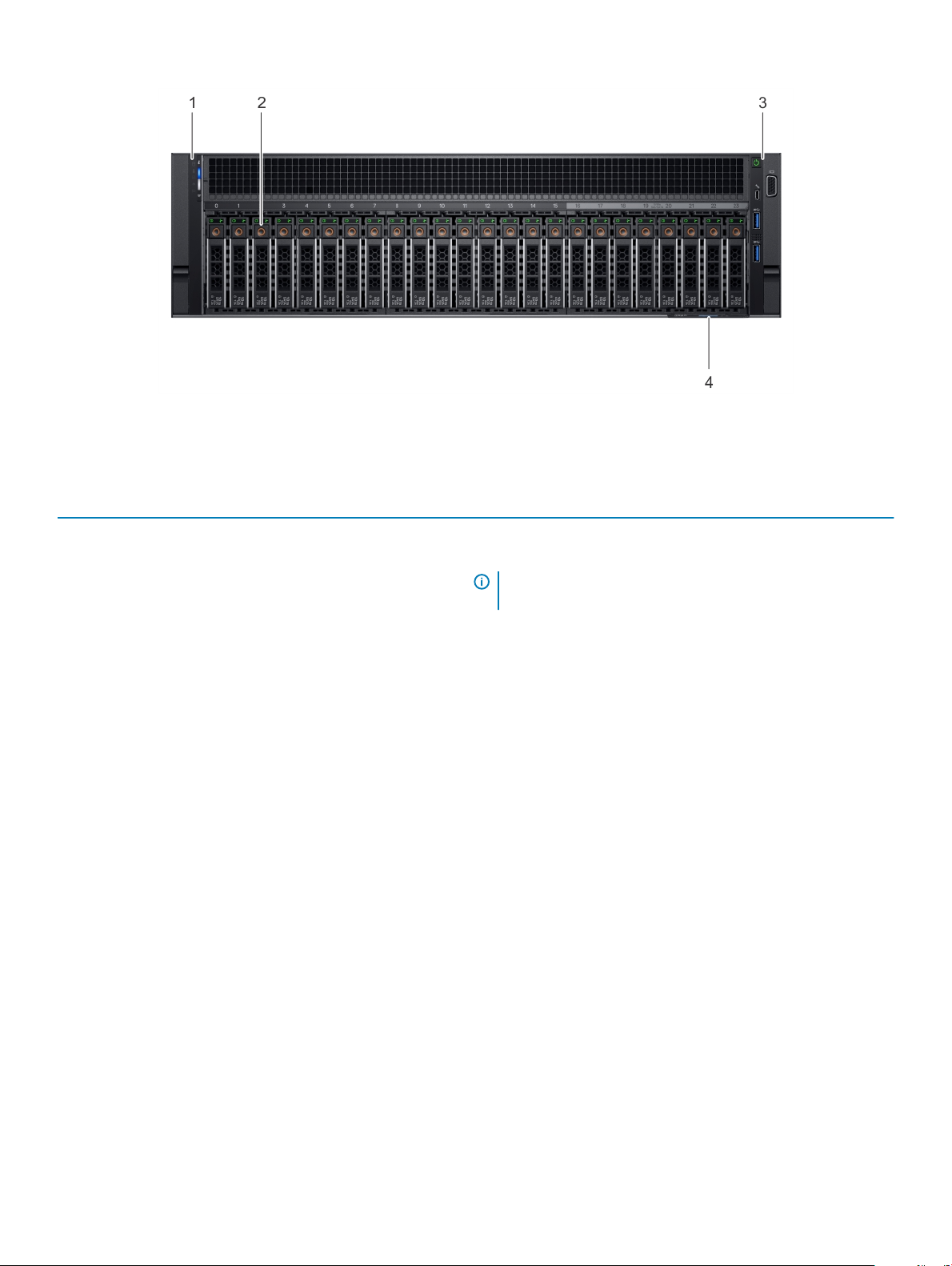
Figure 1. Vue avant du système à 24 disques durs de 2,5 pouces
Tableau 2. Fonctionnalités disponibles à l’avant du système
Élément Composant Icône Description
1 Panneau de commande de
gauche
NA
Contient le voyant d’intégrité et d’identication du système, le voyant
d’état et le voyant iDRAC Quick Sync 2 (sans l).
REMARQUE : Le voyant iDRAC Quick Sync 2 est disponible
uniquement avec certaines congurations.
2 Logements des disques
durs
3 Panneau de commande
droit
4 Étiquette d’informations NA La plaquette d’information est une étiquette amovible qui indique des
NA Permettent d’installer des disques pris en charge sur votre système.
Pour plus d’informations sur les disques, voir les spécications
techniques.
NA Contient le bouton d’alimentation, le port VGA, le port iDRAC Direct
et les ports USB.
informations système, telles que le numéro de série ou de service, la
carte réseau, l’adresse MAC, etc. Si vous avez choisi de sécuriser
l’accès à iDRAC par défaut, la plaquette d’informations indique
également le mot de passe sécurisé par défaut de l’iDRAC.
8 Présentation de l’appliance XC Series et du système XC Core XC940 Dell EMC
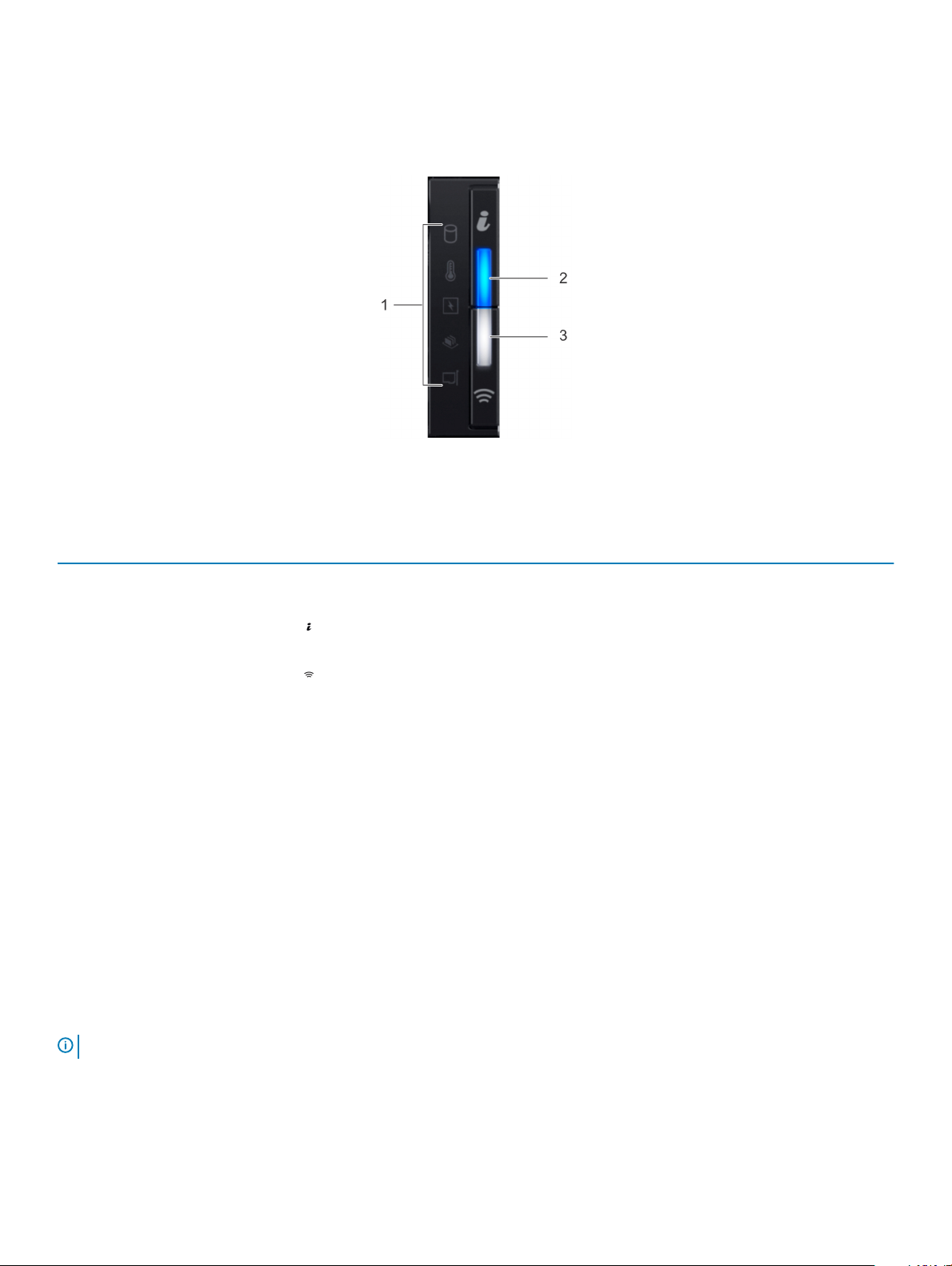
Vue du panneau de commande gauche
Figure 2. Vue du panneau de commande gauche
Tableau 3. Caractéristiques du panneau de commande gauche
Élément Indicator (Voyant) Icône Description
1 Voyants d’état NA Indique l’état du système. Pour plus d’informations, voir Voyants
d’état.
2 Voyant d’intégrité et d’ID
du système
3 Voyant iDRAC Quick
Sync 2 sans l (en option)
Voyants d’état
REMARQUE
: Les voyants s’achent en orange xe si une erreur se produit.
Indique l’intégrité du système. Pour plus d’informations, voir Codes du
voyant d’intégrité et d’identication du système.
Indique si le Quick Sync de l'iDRAC 2 option sans l est activée. La
fonction Quick Sync 2 permet d'assurer la gestion du système à l'aide
de périphériques mobiles. Elle regroupe un inventaire matériel/
micrologiciel et diérentes informations de diagnostic et d'erreur au
niveau du système que vous pouvez utiliser pour dépanner le
système. Vous pouvez accéder à l'inventaire du système, aux journaux
Dell Lifecycle Controller ou aux journaux système, à l’état d'intégrité
du système, et également congurer l'iDRAC, le BIOS et les
paramètres de mise en réseau. Vous pouvez également lancer le
clavier virtuel, la vidéo et la souris (KVM) Viewer (Visualiseur de
tâches) et Virtual Machine basé sur un noyau virtuel (KVM), sur un
périphérique mobile pris en charge. Pour en savoir plus, voir
l’Integrated Dell Remote Access Controller User’s Guide (Guide
d’utilisation de l’Integrated Dell Remote Access Controller) sur
Dell.com/idracmanuals.
Présentation de l’appliance XC Series et du système XC Core XC940 Dell EMC 9
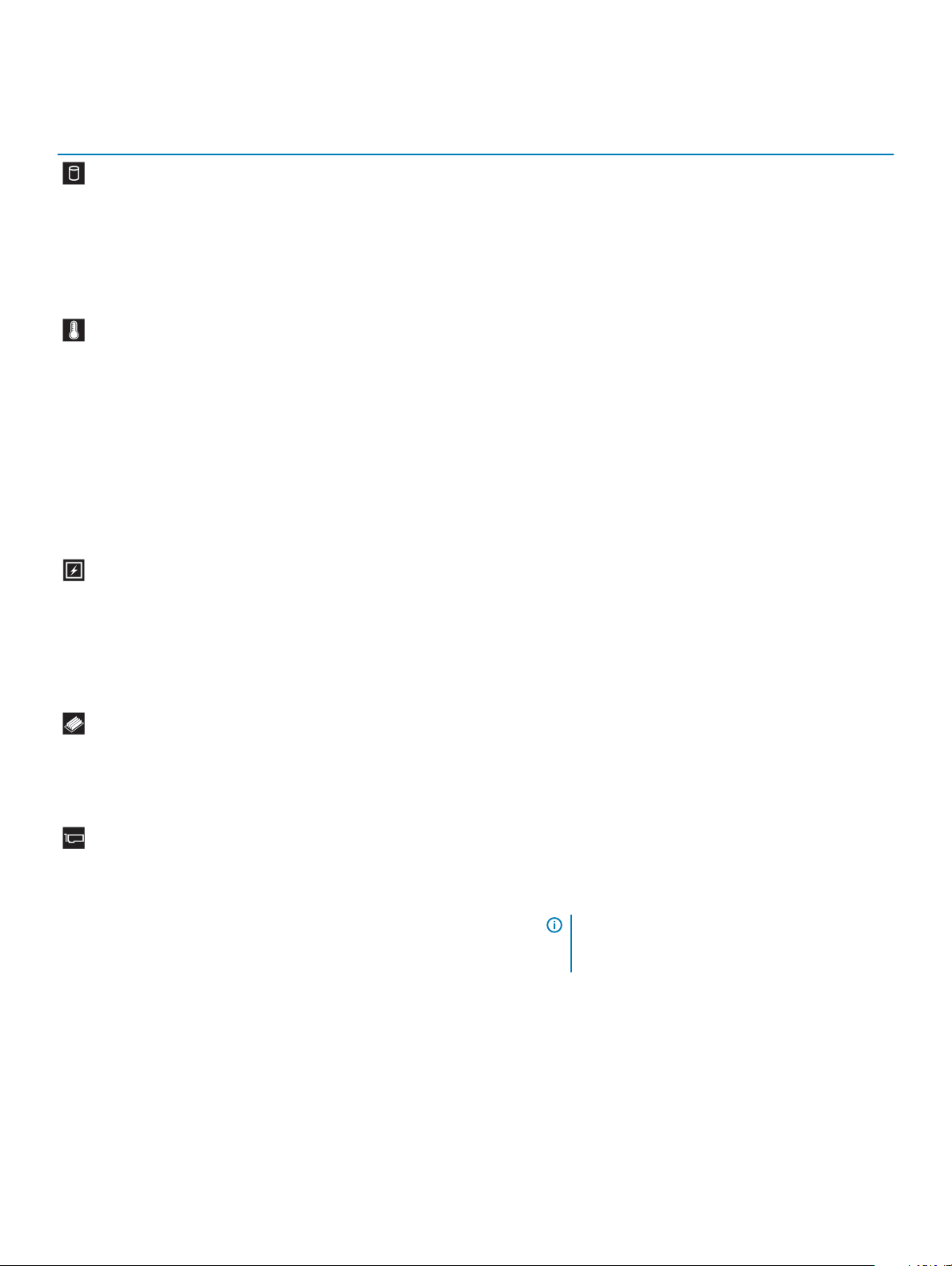
Tableau 4. Description des voyants d’état
Icône Description État Mesure corrective
Voyant du disque Le voyant est orange xe en cas
d’erreur du disque.
Voyant de
température
Voyant électrique Le voyant est orange xe en cas
Le voyant est orange xe si le
système rencontre une erreur de
température (par exemple, la
température ambiante est en dehors
des limites ou un ventilateur est
défaillant).
d’erreur électrique sur le système (par
exemple : tension en dehors des
limites ou défaillance de bloc
d’alimentation ou de régulateur de
tension).
• Reportez-vous au journal des événements système
pour déterminer si le disque a rencontré une erreur.
• Exécutez le test de diagnostic en ligne approprié.
Redémarrez le système et exécutez les diagnostics
intégrés (ePSA).
• Si les disques sont congurés dans un système RAID,
redémarrez le système puis entrez dans le programme
de l’utilitaire de conguration de l’adaptateur hôte.
Assurez-vous qu'aucune des conditions suivantes
n'existe :
• Un ventilateur de refroidissement a été retiré ou est
défectueux.
• Le capot du système, le carénage à air, le cache de
barrette de mémoire ou le support de la plaque de
recouvrement a été retiré.
• La température ambiante est trop élevée.
• La circulation de l'air extérieur est bloquée.
Si le problème persiste, reportez-vous à la section
Obtention d'aide
Reportez-vous au journal des événements système ou
aux messages du système pour retrouver le problème
rencontré. S’il est provoqué par un problème du bloc
d’alimentation, vériez le voyant sur le bloc d’alimentation.
Réinstallez le bloc d’alimentation.
Si le problème persiste, reportez-vous à la section
Obtention d'aide.
Voyant de
mémoire
Voyant PCIe Le voyant est orange xe en cas
Le voyant est orange xe en cas
d’erreur de mémoire.
d’erreur sur la carte PCIe.
Reportez-vous au journal des événements système ou
aux messages du système pour trouver l’emplacement de
la mémoire défaillante. Réinstallez la barrette de mémoire.
Si le problème persiste, reportez-vous à la section
Obtention d'aide.
Redémarrez le système. Mettez à jour tous les pilotes
requis pour la carte PCIe. Réinstallez la carte.
Si le problème persiste, reportez-vous à la section
Obtention d'aide.
REMARQUE : Pour plus d’informations sur les
cartes PCIe prises en charge, reportez-vous aux
Consignes d’installation des cartes d’extension.
Codes des voyants d’intégrité et d’identication du système
Le voyant d’intégrité et d’identication du système se trouve sur le panneau de commande gauche du système.
Présentation de l’appliance XC Series et du système XC Core XC940 Dell EMC
10
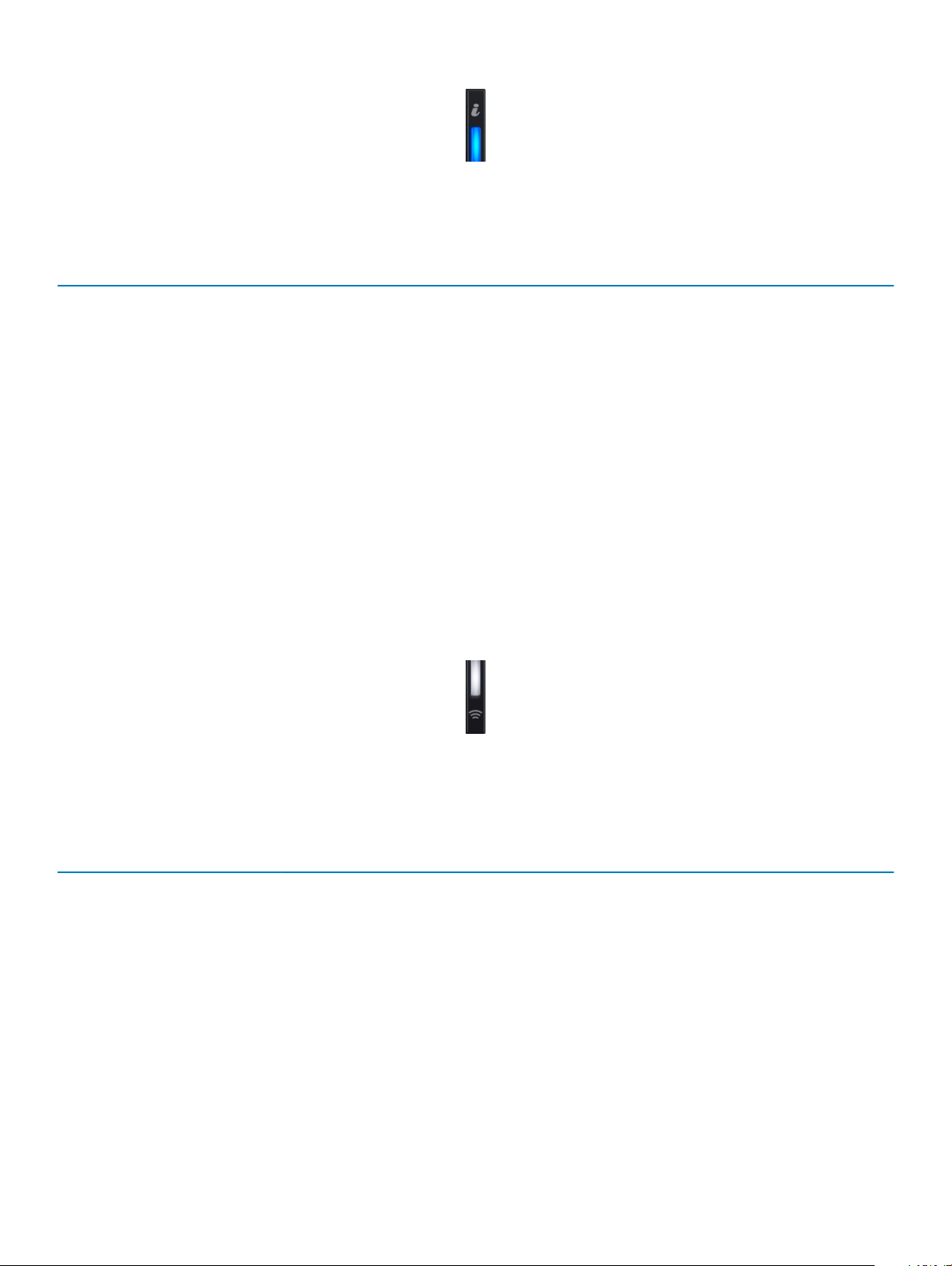
Figure 3. Voyant d’intégrité et d’identication du système
Tableau 5. Codes des voyants d’intégrité et d’identication du système
Codes des voyants d’intégrité et d’identication du système État
Bleu uni Indique que le système est allumé, que le système est en bon état, et
que le mode d’identication du système n’est pas actif. Appuyez sur le
bouton d’intégrité et d’identication du système pour passer au mode
d’identication du système.
Bleu clignotant Indique que le mode d’identication du système est actif. Appuyez sur
le bouton d’intégrité et d’identication du système pour passer au
mode d’intégrité du système.
Orange xe Indique que le système est en mode sécurité. Si le problème persiste,
voir Obtention d’aide.
Orange clignotant Indique une panne du système. Vériez les messages d’erreur sur le
journal des événements système ou le panneau LCD, s’il est disponible
sur le cadre.
Codes des voyants iDRAC Quick Sync 2
Le module iDRAC Quick Sync 2 (en option) est situé sur le panneau de commande gauche du système.
Figure 4. Voyants iDRAC Quick Sync 2
Tableau 6. Description des voyants iDRAC Quick Sync 2
Code des voyants iDRAC Quick
Sync 2
Désactivé (état par défaut) Indique que la fonction iDRAC Quick Sync 2
Blanc xe Indique que la fonction iDRAC Quick Sync 2
Clignotement blanc rapide Indique le transfert de données. Si le voyant clignote indéniment, voir Obtention
Clignotement blanc lent La mise à jour du micrologiciel est en cours. Si le voyant clignote indéniment, voir Obtention
État Mesure corrective
Si le voyant ne s’allume pas, réinstallez le câble plat
est désactivée. Appuyez sur le bouton
iDRAC Quick Sync 2 pour activer la fonction
iDRAC Quick Sync 2.
est prête pour la communication. Appuyez
sur le bouton iDRAC Quick Sync 2 pour la
désactiver.
Présentation de l’appliance XC Series et du système XC Core XC940 Dell EMC 11
exible du panneau de commande gauche et vériez.
Si le problème persiste, voir Obtention d’aide.
Si le voyant ne s’allume pas, redémarrez le système. Si
le problème persiste, voir Obtention d’aide.
d’aide.
d’aide.
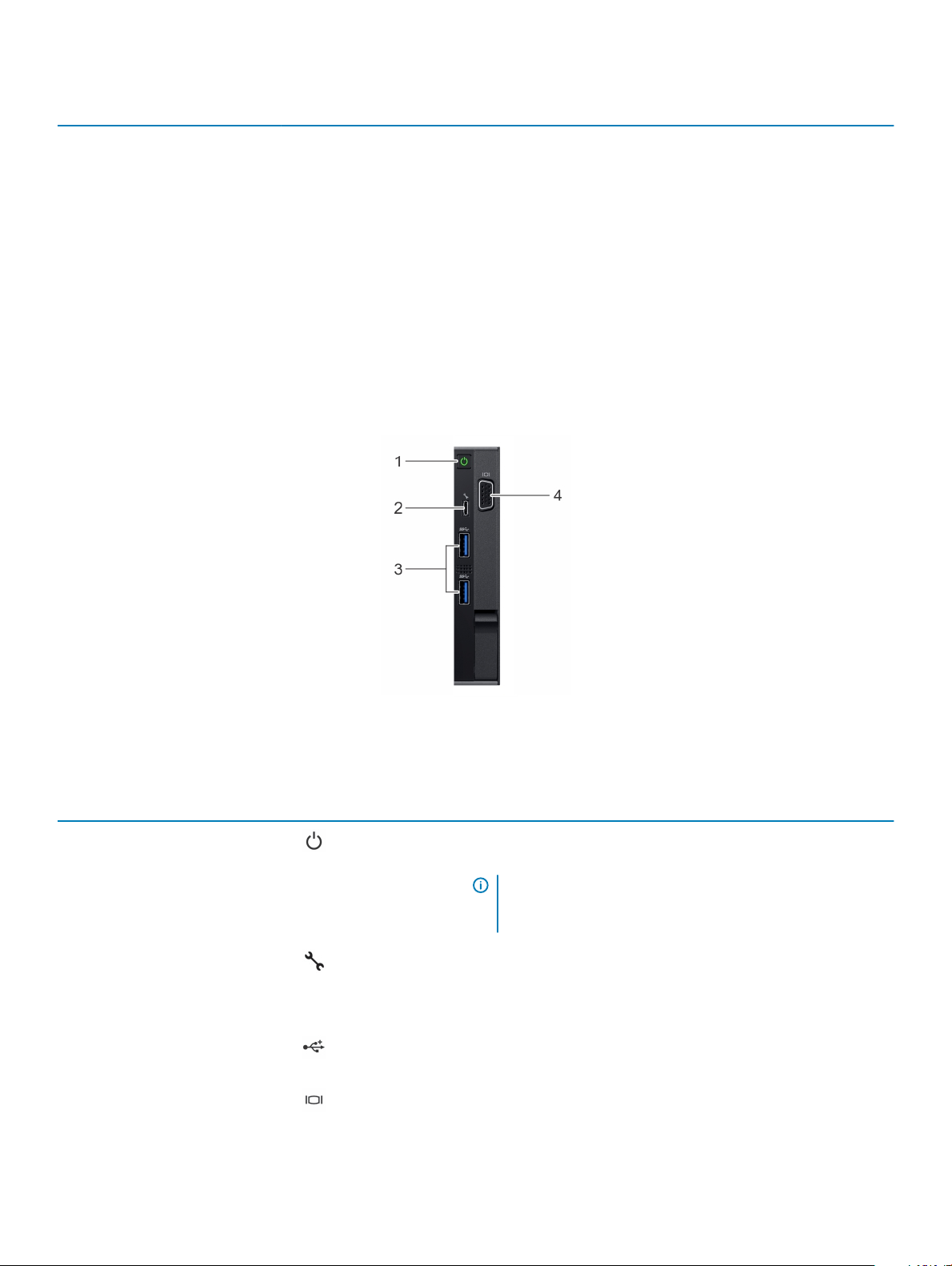
Code des voyants iDRAC Quick
Sync 2
État Mesure corrective
Cinq clignotements rapides blancs,
puis s’éteint
Orange xe Indique que le système est en mode de
Orange clignotant Indique que la fonction iDRAC Quick Sync 2
Indique que la fonction iDRAC Quick Sync 2
est désactivée.
prévention de défaillance.
ne répond pas correctement.
Panneau de commande droit
Vériez que la fonction iDRAC Quick Sync 2 est
congurée pour être désactivée par l’iDRAC. Si le
problème persiste, voir Obtention d’aide. Pour plus
d’informations, voir le guide d’utilisation de l’iDRAC
(Integrated Dell Remote Access Controller) à l’adresse
Dell.com/idracmanuals.
Redémarrez le système. Si le problème persiste, voir
Obtention d’aide.
Redémarrez le système. Si le problème persiste, voir
Obtention d’aide.
Figure 5. Panneau de commande droit
Tableau 7. Panneau de commande droit
Élément Bouton ou port Icône Description
1 Bouton d’alimentation
2 Port iDRAC Direct Le port iDRAC Direct est compatible micro USB 2.0. Il vous permet
3 Ports USB
4 Port VGA
Indique si le système est mis sous tension ou hors tension. Appuyez
sur le bouton d'alimentation pour mettre le système NAS sous tension.
REMARQUE : Appuyez sur le bouton d'alimentation pour
mettre hors tension normalement un système d'exploitation
compatible ACPI.
d’accéder aux fonctionnalités iDRAC Direct. Pour plus d’informations,
voir le IIntegrated Dell Remote Access Controller 8 User’s Guide
(Guide d’utilisation d’iDRAC 8) sur Dell.com/idracmanuals.
Les ports USB sont de type USB 3.0 à 9 broches. Ils permettent de
connecter des périphériques USB au système.
Permet de connecter un dispositif d’achage au système. Pour plus
d’informations, voir Caractéristiques techniques.
12 Présentation de l’appliance XC Series et du système XC Core XC940 Dell EMC
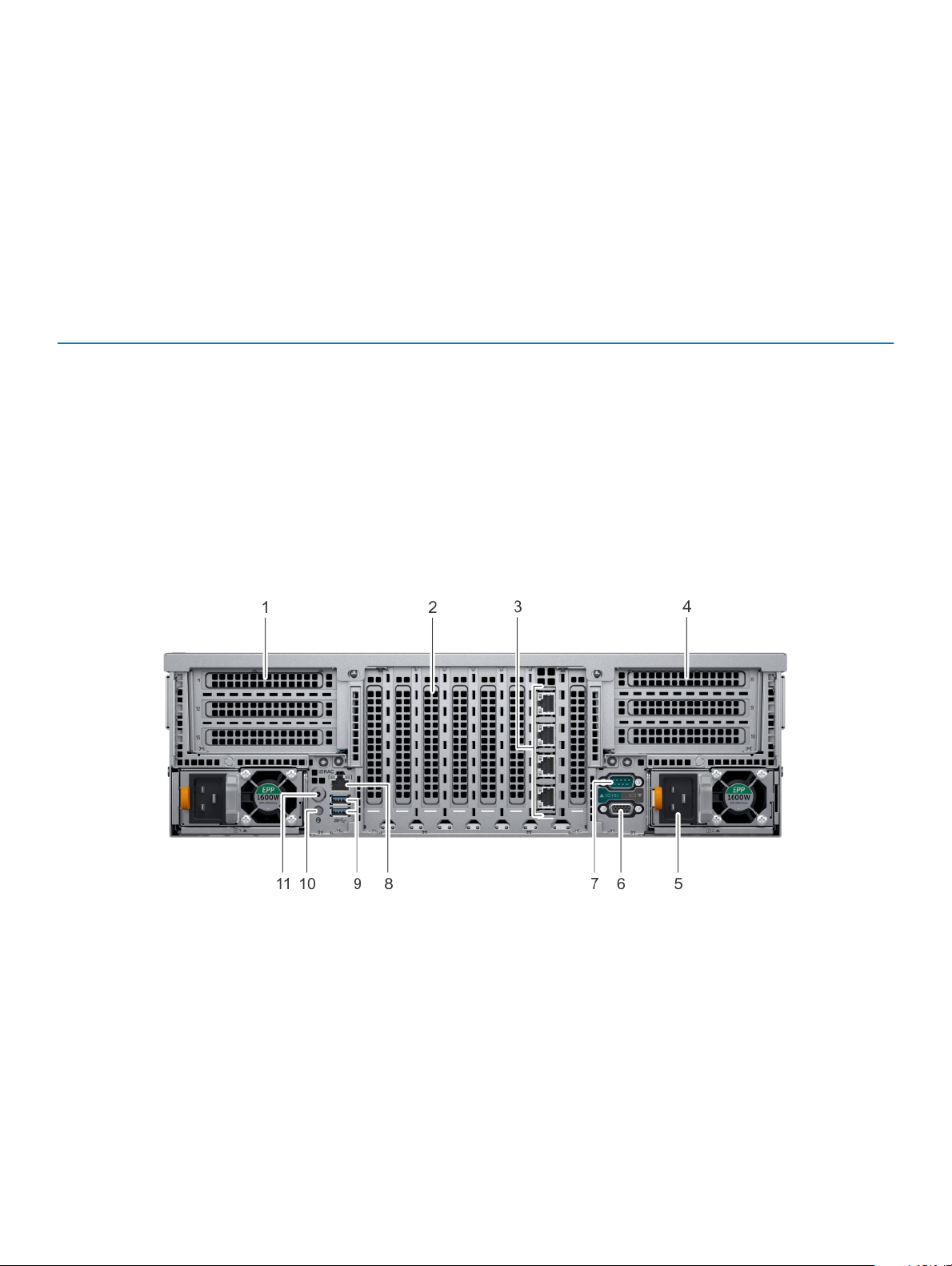
Codes du voyant d’iDRAC Direct
Le voyant d'iDRAC Direct s'allume pour indiquer que le port est connecté et utilisé en tant que partie intégrante du sous-système de
l'iDRAC.
Vous pouvez congurer iDRAC Direct en utilisant un câble USB vers microUSB (type AB), que vous pouvez connecter à votre ordinateur
portable ou tablette. Le tableau suivant décrit le fonctionnement du voyant iDRAC Direct lorsque le port iDRAC Direct est actif :
Tableau 8. Codes du voyant d’iDRAC Direct
Code du voyant iDRAC
Direct
Vert xe pendant deux
secondes
Vert clignotant (allumé
pendant deux secondes
puis éteint pendant deux
secondes)
Éteint Indique que l’ordinateur portable ou la tablette est débranché.
État
Indique que l’ordinateur portable ou la tablette est connecté.
Indique que l’ordinateur portable ou la tablette connecté est reconnu.
Vue arrière du système
Vous pouvez accéder aux composants suivants à l’arrière du système :
Figure 6. Caractéristiques vue arrière
Présentation de l’appliance XC Series et du système XC Core XC940 Dell EMC
13
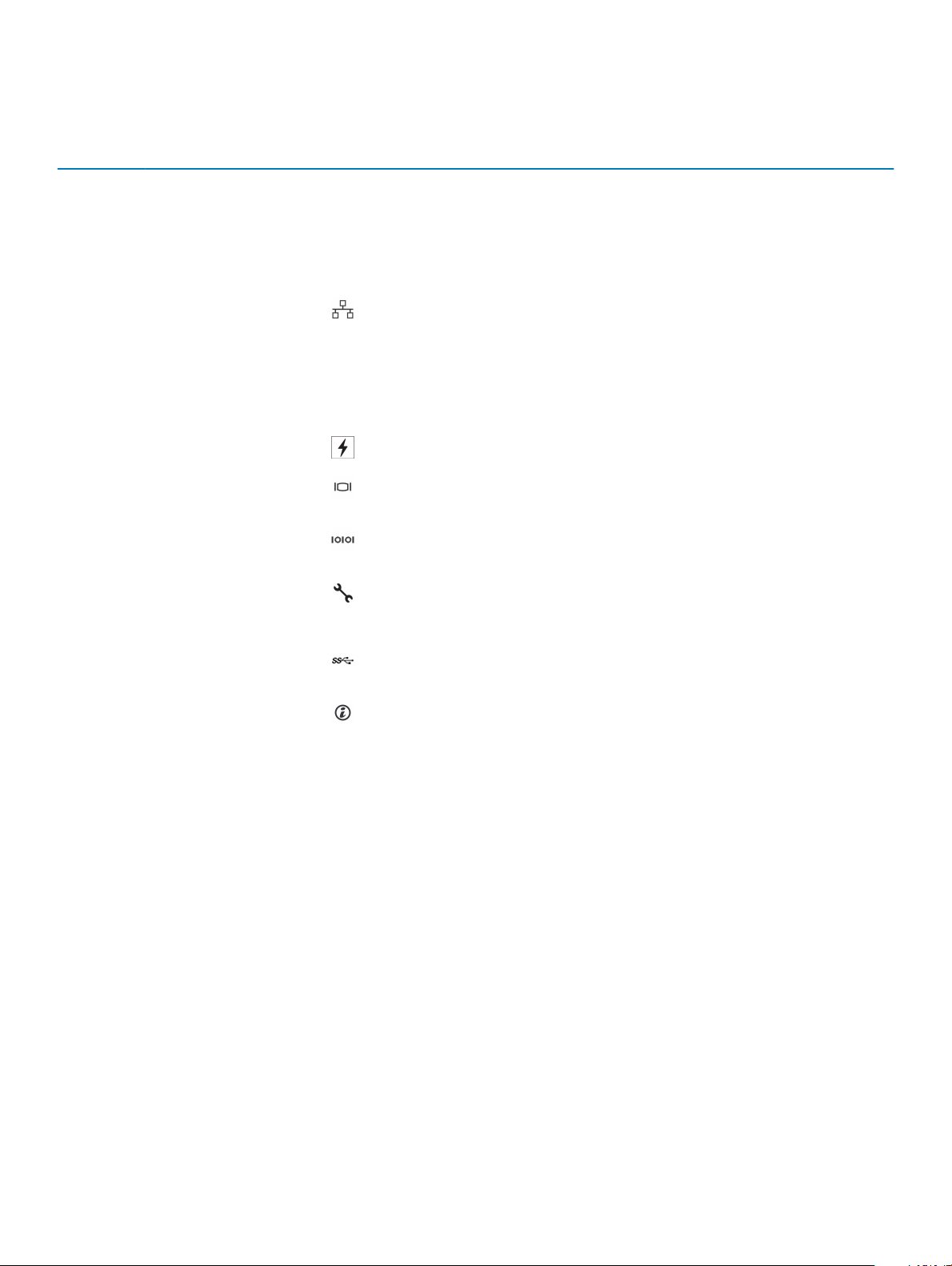
Tableau 9. Composants disponibles à l’arrière du système
Élément Logement, bouton ou
connecteur
1 carte de montage pour
carte d’extension (droite)
2 logement de carte
d'extension
3 Port de carte réseau (NIC)
(4)
4 carte de montage pour
carte d’extension (gauche)
5 Bloc d’alimentation (2) Pour plus d’informations, voir Caractéristiques techniques.
6 Port vidéo
7 Port série
8 Port iDRAC9 Enterprise Vous permet d’accéder à distance à l’iDRAC. Pour plus d’informations,
9 Port USB (2)
Icône Description
NA
NA
NA
La carte de montage pour carte d’extension (droite) prend en charge
jusqu’à trois cartes d’extension PCI Express pleine hauteur. Pour plus
d’informations, voir Consignes d’installation des cartes d’extension.
Les logements d’extension sur la carte système prennent en charge les
cartes d’extension PCI Express demi-longueur, pleine hauteur.
Les ports de carte réseau (NIC) qui sont intégrés à la carte lle réseau
(NDC) assurent la connectivité réseau. Pour plus d’informations sur les
congurations prises en charge, voir Caractéristiques techniques.
La carte de montage pour carte d’extension (gauche) prend en charge
jusqu’à trois cartes d’extension PCI Express pleine hauteur. Pour plus
d’informations, voir Consignes d’installation des cartes d’extension.
Permet de connecter un dispositif d’achage au système. Pour plus
d’informations, voir Caractéristiques techniques.
Permet de connecter un dispositif série au système. Pour plus
d’informations, voir Caractéristiques techniques.
voir l’iDRAC User’s Guide (Guide d’utilisation d’iDRAC) sur Dell.com/
idracmanuals.
Les ports USB sont de type USB 3.0 à 9 broches. Ils permettent de
connecter des périphériques USB au système.
10 Bouton d’identication du
système
11 Port du câble de voyant
d’état
Le bouton d’identication du système est disponible à l’avant et à l’arrière
du système. Appuyez sur le bouton pour identier un système dans un
rack en activant le bouton d’identication du système. Vous pouvez
également utiliser ce bouton pour réinitialiser l’iDRAC et accéder au BIOS
en mode pas à pas.
Permet de connecter le câble de voyant d’état et d’acher l’état du
système lorsque le CMA est installé.
Codes des voyants de carte réseau
Chaque carte réseau à l’arrière du système est équipée de voyants qui fournissent des informations sur l’activité et l’état de la liaison. Le
voyant d’activité indique si les données circulent via la carte réseau, et le voyant de liaison indique la vitesse du réseau connecté.
Présentation de l’appliance XC Series et du système XC Core XC940 Dell EMC
14
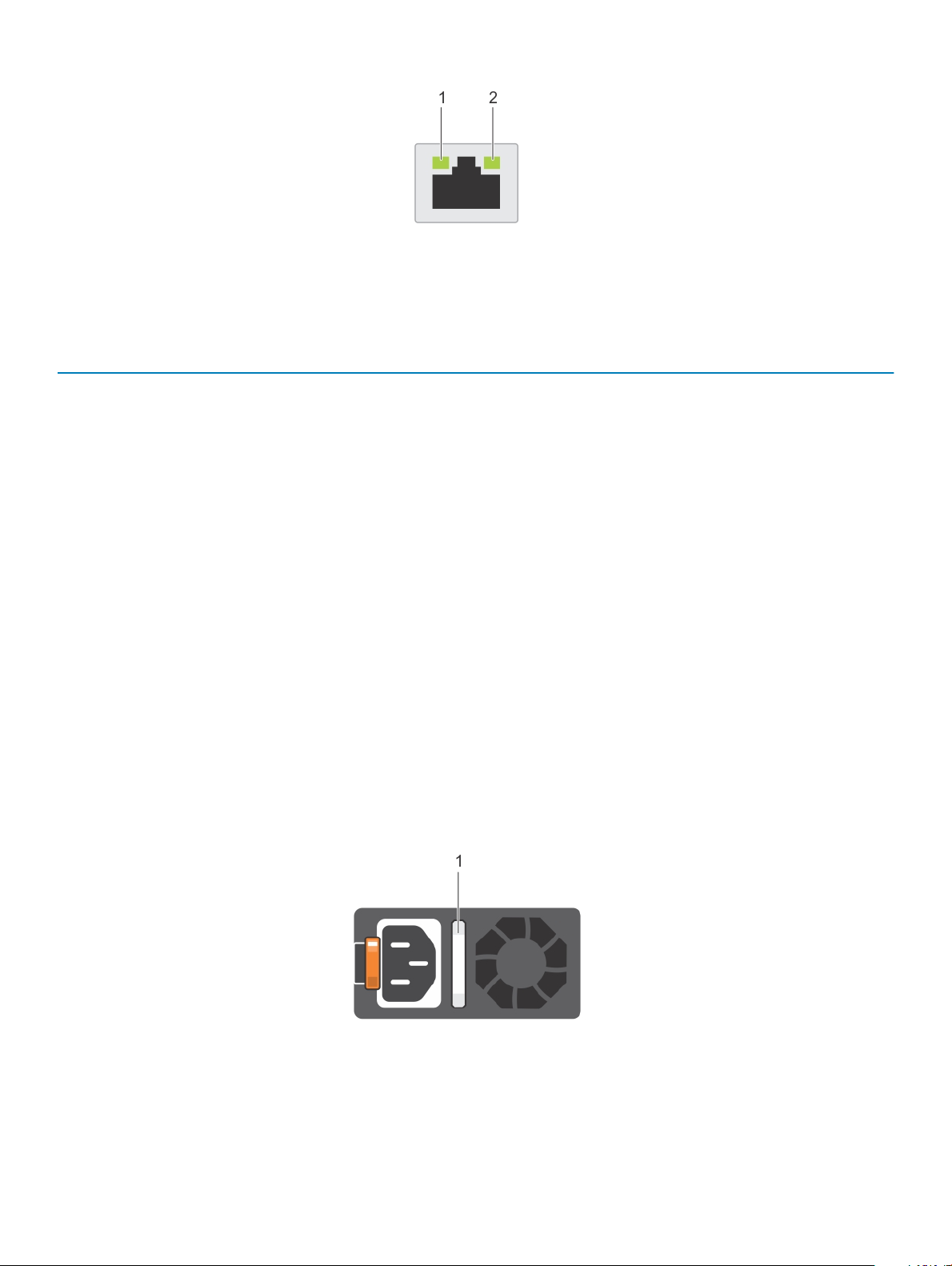
Figure 7. Codes des voyants de carte réseau
1 Voyant de liaison 2 Voyant d’activité
Tableau 10. Codes des voyants de carte réseau
Statut État
Les voyants de liaison et d'activité sont éteints La carte réseau n'est pas connectée au réseau.
Le voyant de liaison est vert et le voyant d’activité est vert
clignotant.
Le voyant de liaison est orange et le voyant d’activité est
vert clignotant.
Le voyant de liaison est vert et le voyant d’activité est
éteint
Le voyant de liaison est orange et le voyant d’activité est
éteint
Le voyant de liaison est vert clignotant et le voyant
d’activité est éteint
La carte réseau est connectée à un réseau valide, à son débit de port
maximal, et une transmission ou réception de données est en cours.
La carte réseau est connectée à un réseau valide, à un débit de port
inférieur à son débit maximal, et une transmission ou réception de données
est en cours.
La carte réseau est connectée à un réseau valide, à un débit de port
maximal, et aucune transmission ou réception de données n’est en cours.
La carte réseau est connectée à un réseau valide, à un débit de port
inférieur à son débit maximal, et aucune transmission ou réception de
données n’est en cours.
L’identication de la carte réseau est activée via l’utilitaire de conguration
de carte réseau.
Codes du voyant du bloc d’alimentation
Les blocs d’alimentation en CA sont munis d’une poignée translucide éclairée qui joue le rôle de voyant.
Les blocs d’alimentation en CC sont munis d’une LED qui joue le rôle de voyant.
Le voyant indique la présence de courant ou signale une panne de courant.
Figure 8. Voyant d’état du bloc d’alimentation CA
Voyant/poignée d’état du bloc d’alimentation CA
1
Présentation de l’appliance XC Series et du système XC Core XC940 Dell EMC 15
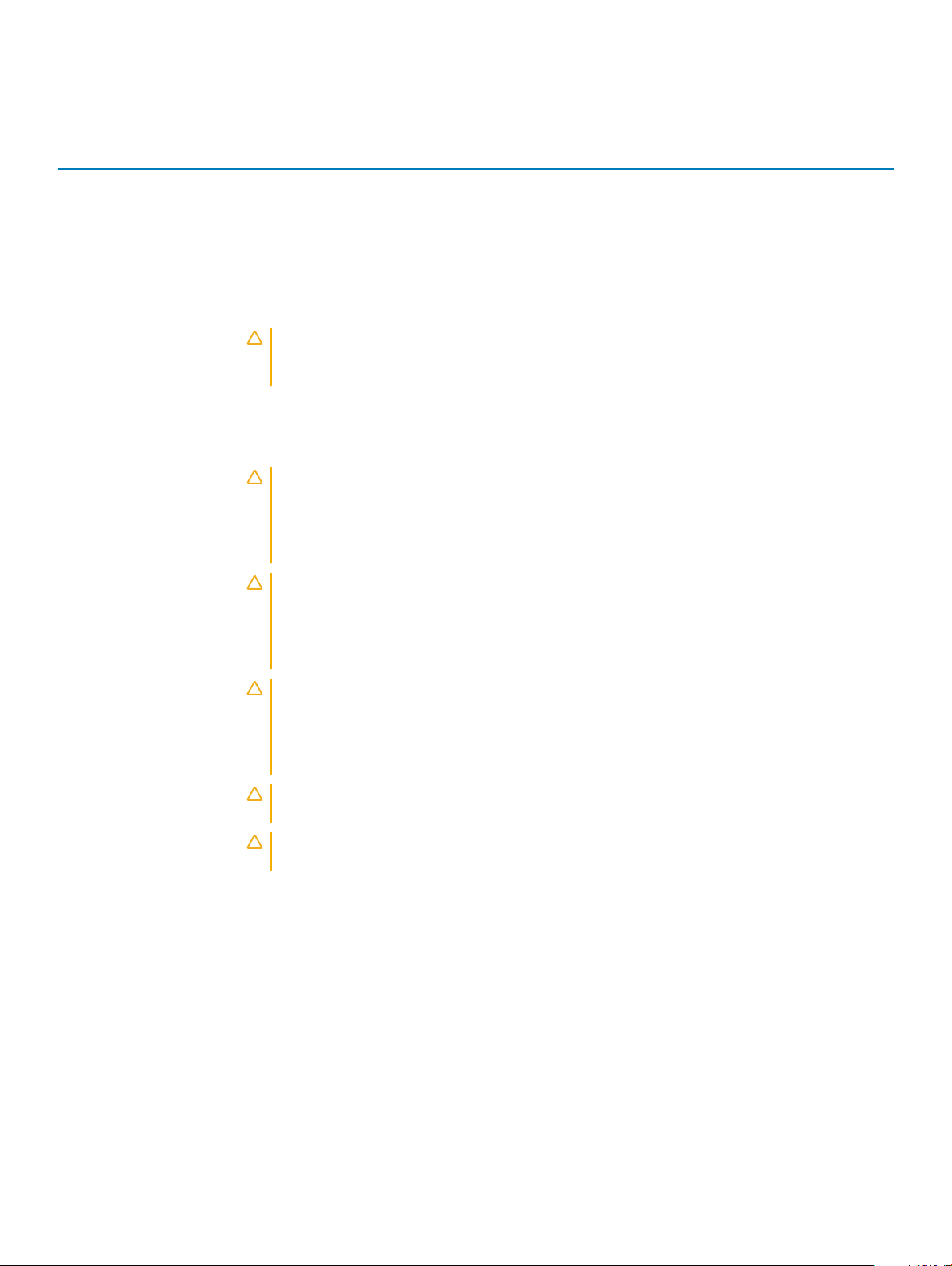
Tableau 11. Codes du voyant d’état du bloc d’alimentation en CA
Codes du voyant
d’alimentation
Vert Une source d’alimentation valide est connectée au bloc d’alimentation et le bloc d’alimentation est
Orange clignotant Indique un problème lié au bloc d’alimentation.
Éteint L’alimentation n’est pas connectée au bloc d’alimentation.
Vert clignotant Lorsque le micrologiciel du bloc d’alimentation est en cours de mise à jour, la poignée du bloc d’alimentation
Vert clignotant puis éteint Lors de l’ajout à chaud d’un bloc d’alimentation, la poignée du bloc d’alimentation clignote en vert cinq fois à
État
opérationnel.
est vert clignotant.
PRÉCAUTION : Ne débranchez pas le cordon d’alimentation ou le bloc d’alimentation (PSU) lors
de la mise à jour du micrologiciel. Si la mise à jour du micrologiciel est interrompue, les blocs
d’alimentation ne fonctionneront pas.
une fréquence de 4 Hz puis s’éteint. Cela indique une incohérence du bloc d’alimentation concernant
l’ecacité, les fonctions, l’état d’intégrité et la tension prise en charge.
PRÉCAUTION : Si deux blocs d’alimentation sont installés, ils doivent présenter le même type
d’étiquette, par exemple, EPP (Extended Power Performance). La combinaison d’unités PSU de
générations précédentes d’appliance XC Series et système XC Core n’est pas prise en charge,
même si les unités PSU ont la même puissance nominale. Cela entraînerait une incohérence des
blocs d’alimentation ou le système ne démarrerait pas.
PRÉCAUTION : Lorsque vous corrigez une incohérence de bloc d’alimentation, remplacez
uniquement le bloc d’alimentation dont le voyant clignote. Si vous permutez les blocs
d’alimentation pour obtenir la correspondance, une erreur peut se produire et le système peut
s’arrêter de manière inattendue. Pour modier la conguration de sortie haute en sortie basse,
ou inversement, vous devez arrêter le système.
PRÉCAUTION : Les blocs d’alimentation en CA prennent en charge les tensions d’entrée de
240 V et 120 V à l’exception des blocs d’alimentation en titane, qui prennent en charge
uniquement 240 V. Si deux blocs d’alimentation identiques reçoivent diérentes tensions
d’entrée, cela peut engendrer des puissances de sortie diérentes et provoquer une
incohérence.
PRÉCAUTION : Si deux blocs sont installés, ils doivent être du même type et disposer de la
même alimentation maximale de sortie.
PRÉCAUTION : la combinaison de blocs d’alimentation en CA et en CC n’est pas prise en charge
et provoque une non-correspondance.
16 Présentation de l’appliance XC Series et du système XC Core XC940 Dell EMC
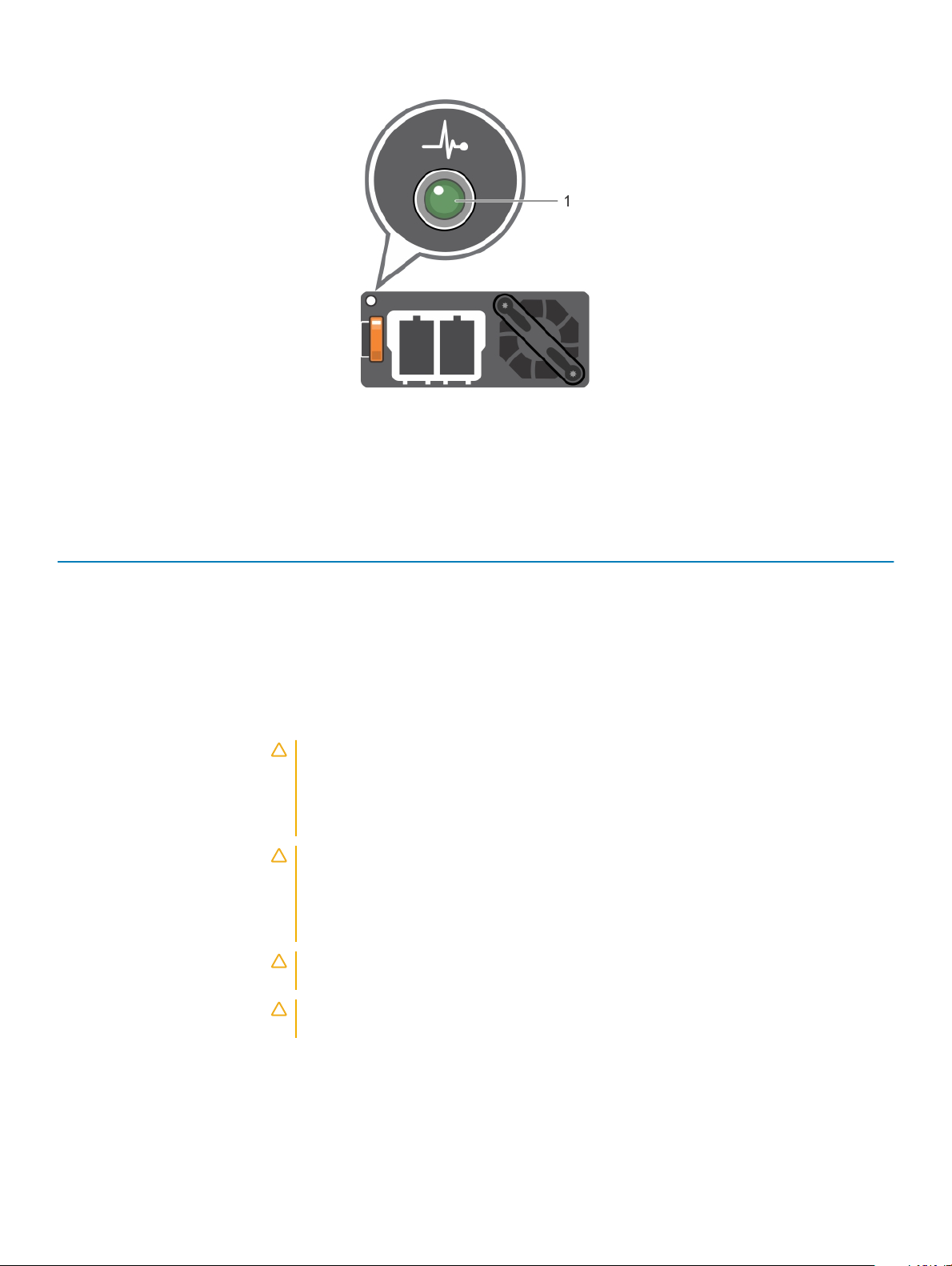
Figure 9. Voyant d’état du bloc d’alimentation CC
1 Voyant d’état du bloc d’alimentation CC
Tableau 12. Codes du voyant d’état du bloc d’alimentation en CC
Codes du voyant
d’alimentation
Vert Une source d’alimentation valide est connectée au bloc d’alimentation et le bloc d’alimentation est
Orange clignotant Indique un problème lié au bloc d’alimentation.
Éteint L’alimentation n’est pas connectée au bloc d’alimentation.
Vert clignotant Lors de la connexion à chaud d’un bloc d’alimentation, le voyant du bloc d’alimentation est vert
État
opérationnel.
clignotant. Cela indique une incohérence des blocs d’alimentation concernant l’ecacité, les fonctions,
l’état d’intégrité ou la tension prise en charge.
PRÉCAUTION : Si deux blocs d’alimentation sont installés, ils doivent présenter le même
type d’étiquette, par exemple, EPP (Extended Power Performance). La combinaison
d’unités PSU de générations précédentes d’appliance XC Series et système XC Core n’est
pas prise en charge, même si les unités PSU ont la même puissance nominale. Cela
entraînerait une incohérence des blocs d’alimentation ou le système ne démarrerait pas.
PRÉCAUTION : Lorsque vous corrigez une incohérence de bloc d’alimentation, remplacez
uniquement le bloc d’alimentation dont le voyant clignote. Si vous permutez les blocs
d’alimentation pour obtenir la correspondance, une erreur peut se produire et le système
peut s’arrêter de manière inattendue. Pour modier la conguration de sortie haute en sortie
basse, ou inversement, vous devez arrêter le système.
PRÉCAUTION : Si deux blocs sont installés, ils doivent être du même type et disposer de la
même alimentation maximale de sortie.
PRÉCAUTION : la combinaison de blocs d’alimentation en CA et en CC n’est pas prise en
charge et provoque une non-correspondance.
Présentation de l’appliance XC Series et du système XC Core XC940 Dell EMC 17
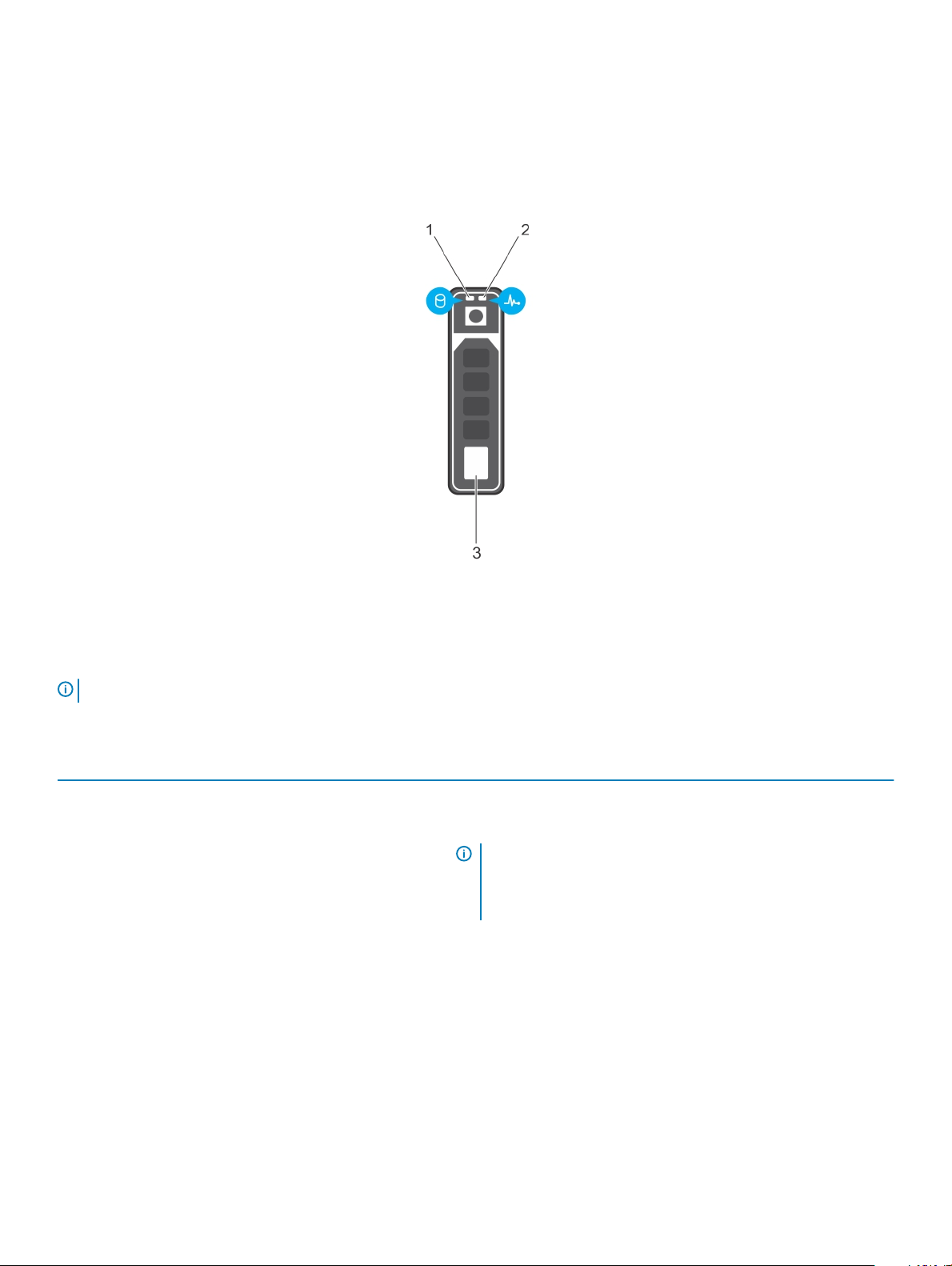
Codes des voyants des disques
Chaque support de disque est muni d’un voyant d’activité et d’un voyant d’état. Les voyants fournissent des informations concernant l’état
en cours du disque. Le voyant d’activité indique si le disque est en cours d’utilisation. Le voyant d’état indique l’état de l’alimentation du
disque.
Figure 10. Voyants de disque
1
Voyant d’activité de disque 2 Voyant d’état de disque
3 Lecteur
REMARQUE : Si le disque est en mode AHCI (Advanced Host Controller Interface), le voyant d’état ne s’allume pas.
Tableau 13. Codes des voyants des disques
Code des voyants d’état des disques État
Clignote en vert deux fois par seconde Identication du disque ou préparation au retrait.
Éteint Disque prêt pour le retrait.
REMARQUE : Le voyant d’état des disques reste éteint jusqu’à
l’initialisation de tous les disques durs après le démarrage du
système. Il est impossible d’insérer ou de retirer des disques
durant cette période.
Clignote en vert, puis orange, puis s'éteint Défaillance de disque prévisible
Clignote en orange quatre fois par seconde Défaillance de disque
Clignote en vert lentement Reconstruction de disque
Vert xe Disque en ligne
Il clignote en vert pendant trois secondes, en orange pendant
trois secondes, puis s'éteint au bout de six secondes
Reconstruction interrompue
18 Présentation de l’appliance XC Series et du système XC Core XC940 Dell EMC
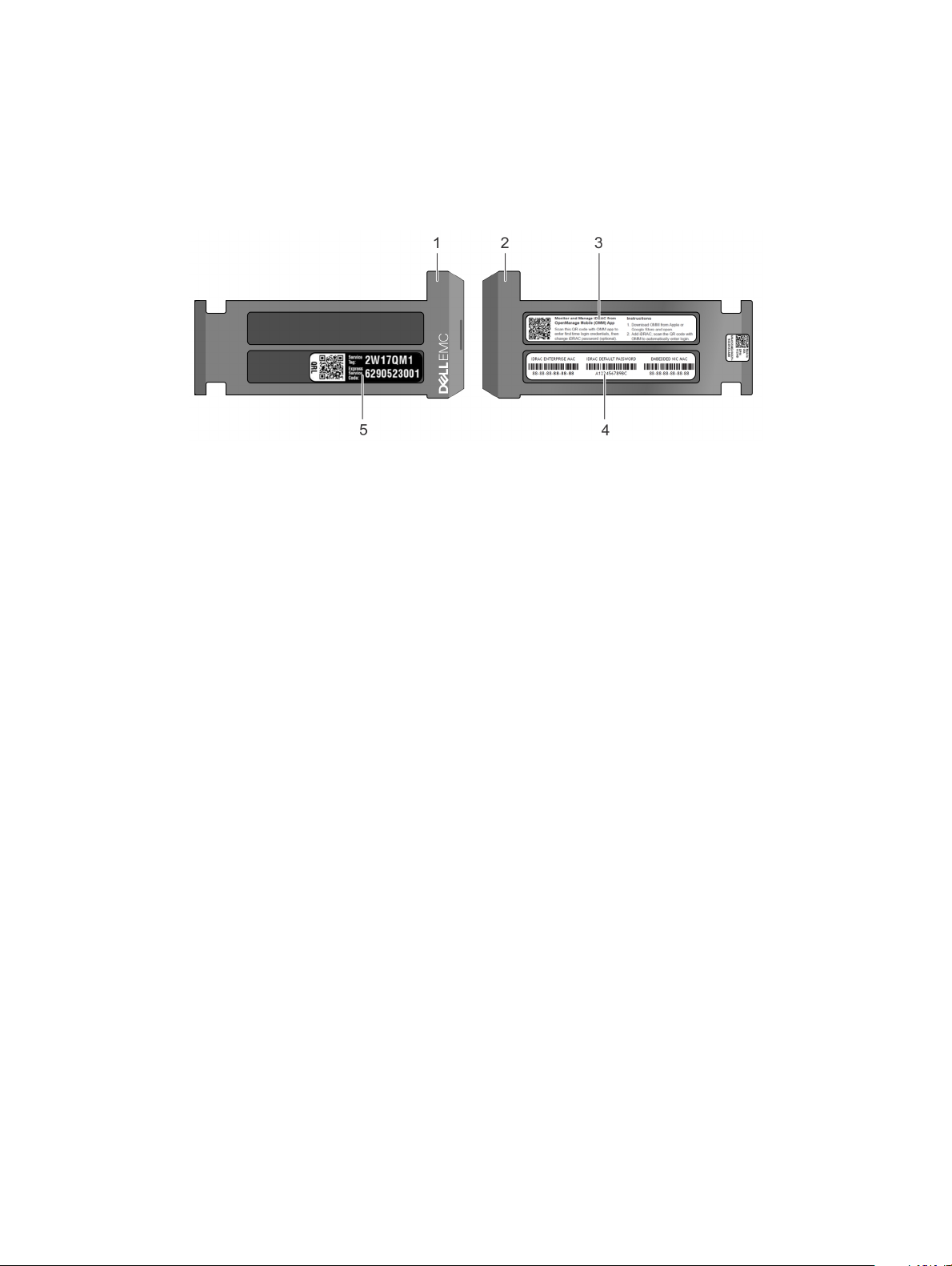
Localisation du numéro de série de votre système
Vous pouvez identier le système à l’aide du code de service express unique et du numéro de série. Pour voir le code de service express et
le numéro de série, tirez l’étiquette d’information à l’avant du système. Les informations peuvent également être indiquées sur une étiquette
sur le boîtier du système. Le numéro de série Mini Enterprise (EST) se trouve à l’arrière du système. Dell EMC utilise ces informations pour
orienter les appels de demande de support vers le technicien compétent.
Figure 11. Localisation du numéro de service de votre système
1 Plaquette d’information (vue avant) 2 Plaquette d’information (vue arrière)
3 Étiquette OpenManage Mobile (OMM) 4 Étiquette avec mot de passe sécurisé de l’iDRAC et adresse
5 Étiquette de numéro de série
MAC de l’iDRAC
Présentation de l’appliance XC Series et du système XC Core XC940 Dell EMC 19
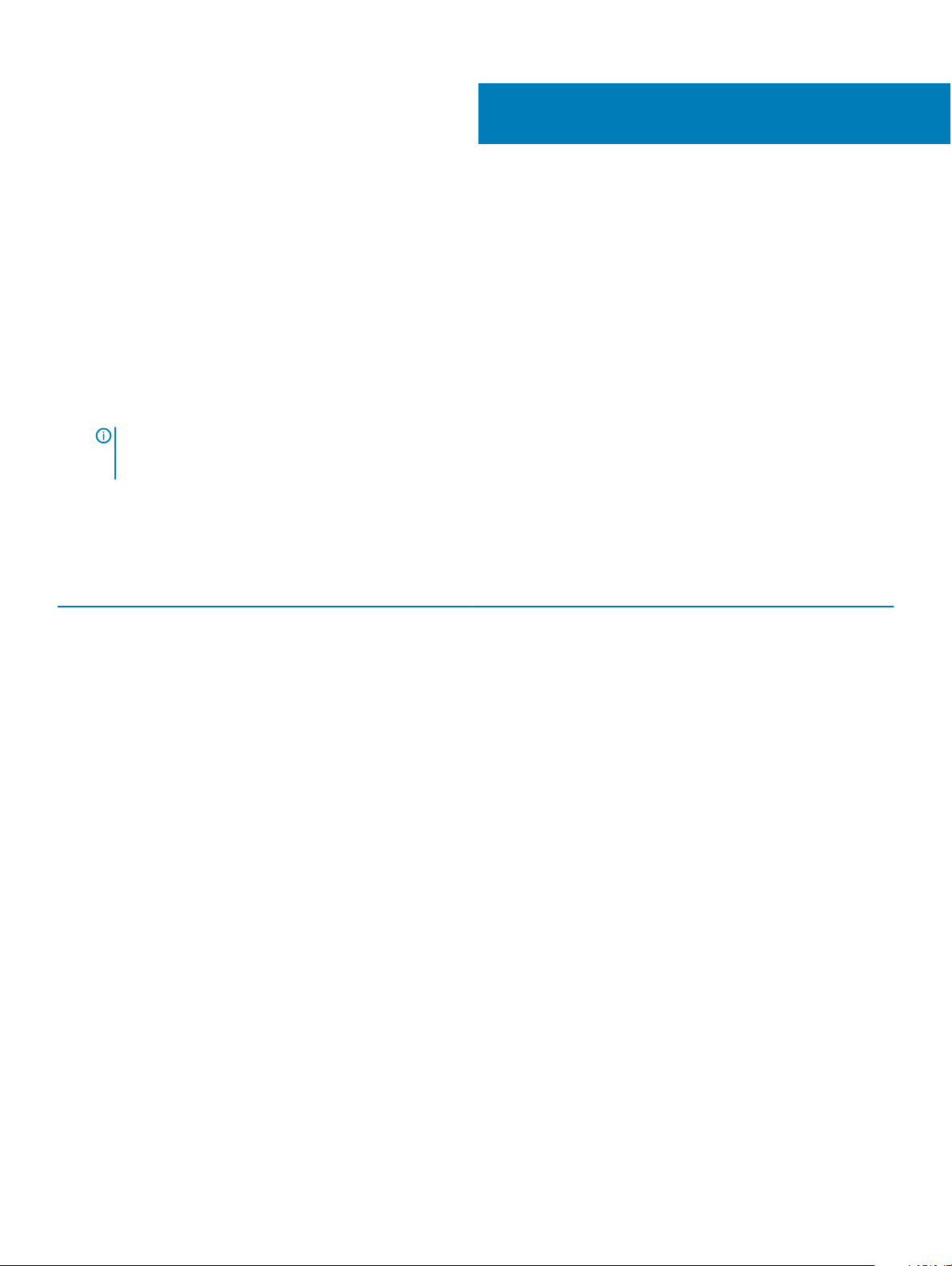
2
Ressources de documentation
La documentation Dell EMC est fournie avec le produit ou est disponible sur le site web Dell à l’adresse Dell.com/XCSeriesmanuals.
La documentation Dell EMC relative à l’iDRAC Dell EMC est disponible à l’adresse Dell.com/idracmanuals.
Pour accéder à la documentation Dell EMC :
1 Sur la page de support Dell EMC, dans le champ Enter a Service Tag, Serial Number, Service Request, Model, or Keyword (Entrer
un numéro de service, numéro de série, demande de service, modèle, ou mot-clé), tapez le numéro de service de votre appliance
Dell EMC, puis cliquez sur Submit (Envoyer).
REMARQUE : Si vous n’avez pas le numéro de service, sélectionnez Detect your product (Détecter mon produit) pour
permettre au système de détecter votre numéro de service automatiquement, ou sélectionnez Browse all products
(Chercher un produit) pour sélectionner votre produit depuis la page All products (Tous les produits).
2 Sur la page Product Support (Support produit), cliquez sur Manuals & documents (Manuels et documents) et sélectionnez la
documentation dont vous avez besoin.
Tableau 14. Documentation de référence de l’appliance Dell EMC Série XC940 Hyper-converged
Pour en savoir plus... Voir...
Instructions de conguration de l’appliance Dell EMC Série XC940
(notamment les caractéristiques techniques)
Informations sur le matériel de l’appliance Dell EMC Série XC940
Procédure d’installation de l’appliance Dell EMC Série XC940 dans
un rack
Comment déployer et congurer cette solution
Guide des pratiques d’excellence ESXi Pratiques d’excellence pour le déploiement d’ESXi sur une appliance
Guide des pratiques d’excellence Windows Hyper-V Pratiques d’excellence pour le déploiement de Windows Hyper-V sur
Problèmes connus et solutions Notes de version des appliances hyperconvergées série XC
Matrice de support Tableau de prise en charge des appliances hyperconvergées
Dépannage du système Guide de dépannage sur Dell.com/poweredgemanuals
Contrat de licence utilisateur nal CLUF
Guide de mise en route des appliances hyperconvergées Dell EMC
Série XC940
Manuel d’installation et de maintenance des appliances
hyperconvergées Dell EMC Série XC940
Guide d’installation des rails
Guide des solutions d’appliances hyperconvergées Dell EMC
Série XC940
série XC
une appliance série XC
Dell EMC Série XC940
20 Ressources de documentation
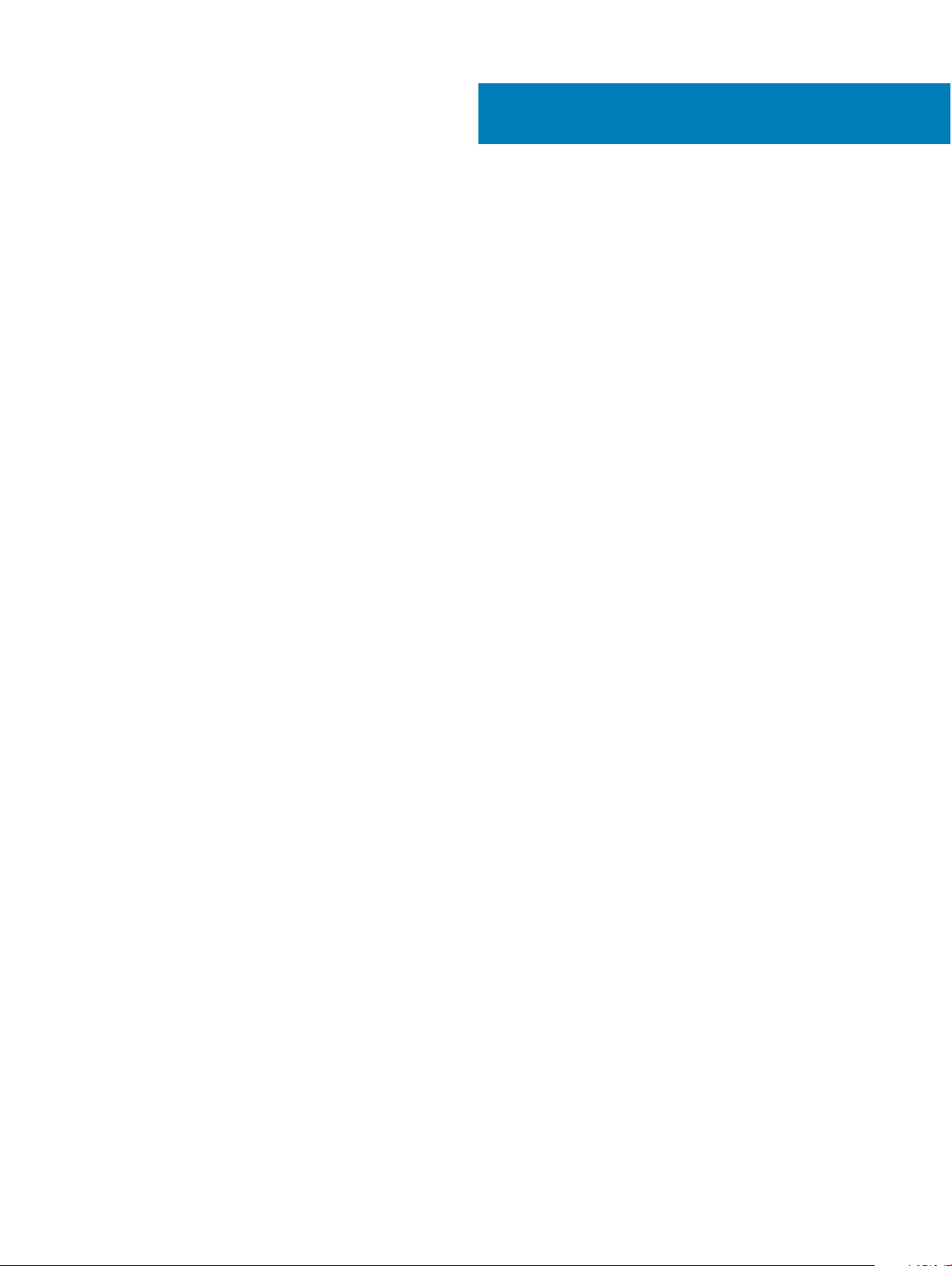
Caractéristiques techniques
Les caractéristiques techniques et environnementales de votre système sont énoncées dans cette section.
Sujets :
• Dimensions du système
• Poids du système
• Spécications du processeur
• Spécications des blocs d'alimentation (PSU)
• Spécications de la batterie système
• Caractéristiques du bus d’extension
• Caractéristiques de la mémoire
• Caractéristiques du contrôleur de stockage
• Spécications du port de gestion à distance
• Caractéristiques du lecteur
• Caractéristiques des ports et connecteurs
• Caractéristiques vidéo
• Caractéristiques environnementales
3
Dimensions du système
Cette section décrit les dimensions physiques du système.
Caractéristiques techniques 21
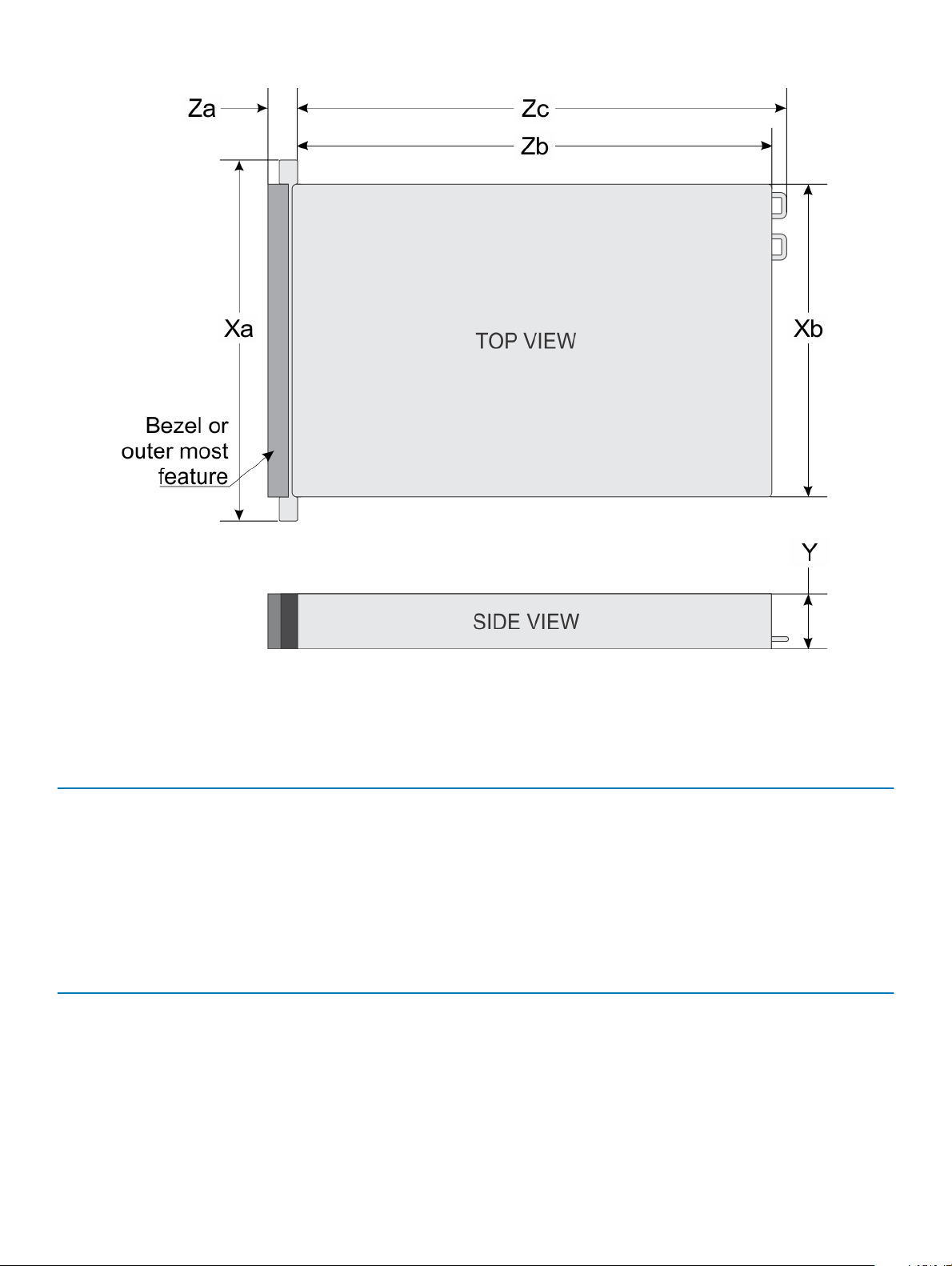
Figure 12. Dimensions du système XC940
Tableau 15. Dimensions du système XC940
système Xa Xb Y Za (avec le
Système XC940 482,0 mm
(18,9 pouces
)
434 mm
(17,08 pouces
)
130,3 mm
(5,13 pouce
s)
cadre)
35,0 mm
(1,37
pouces)
Za (sans le
cadre)
22,0 mm
(0,86 pouce)
Zb Zc
726,2 mm
(28,59 pouces
)
Poids du système
Tableau 16. Poids du système
informations Poids maximal (avec tous les disques durs/SSD)
Système Série XC940 49,9 kg (110,01 lb)
Série XC940
Spécications du processeur
Le système Série XC940 prend en charge quatre processeurs de la gamme Intel Xeon Scalable.
Caractéristiques techniques
22
777,046 mm
(30,59 pouces)
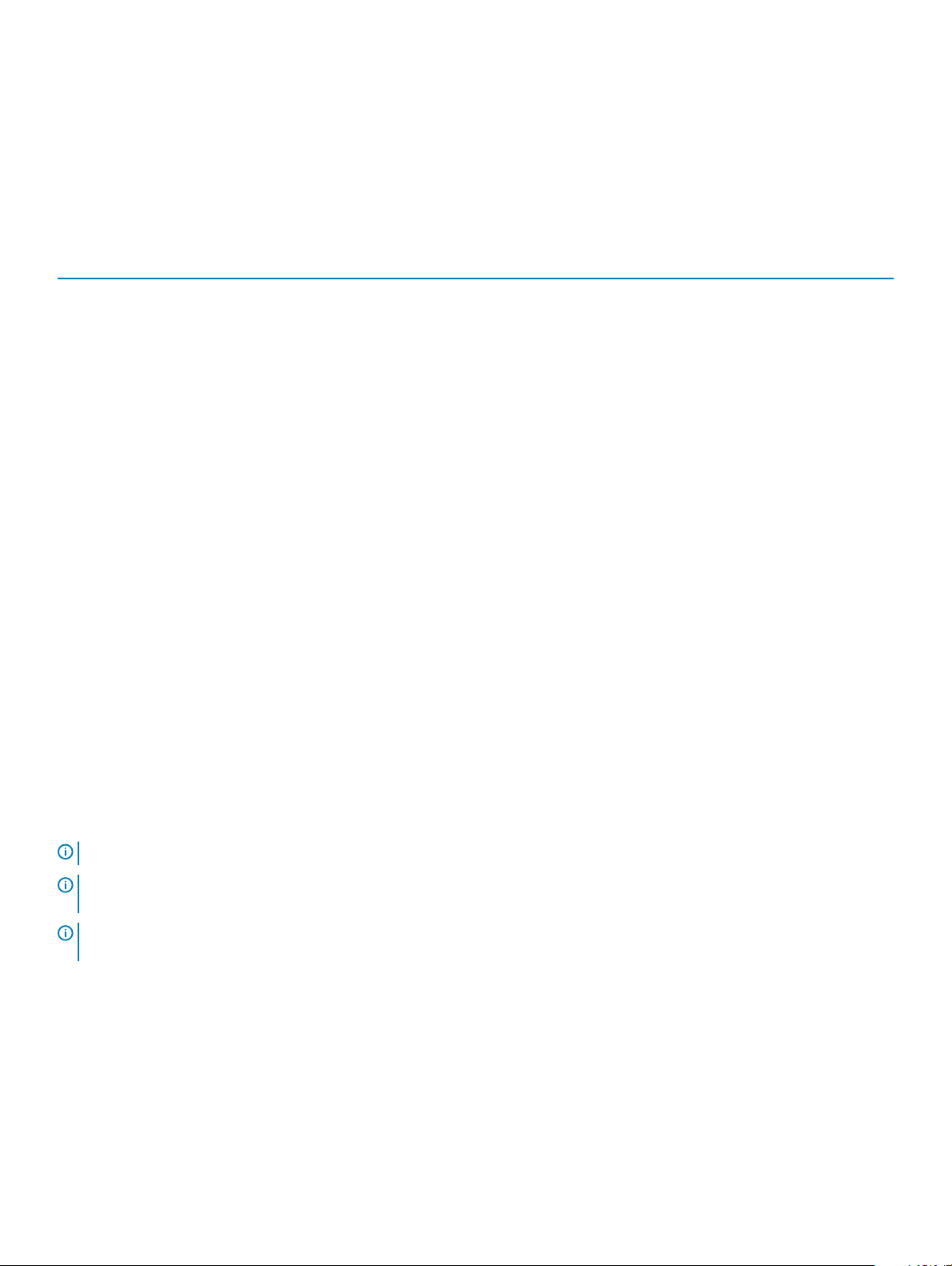
Spécications des blocs d'alimentation (PSU)
Le système Série XC940 prend en charge jusqu’à deux blocs d’alimentation CA ou CC.
Tableau 17. Spécications des blocs d'alimentation (PSU)
Bloc
d'alimentation
Classe Dissipation
thermique
(maximale)
Fréquence Tension Puissance nominale Courant
1 100 W CA Platinum 4 100 BTU/h 50/60 Hz 100-120 V CA, sélection
automatique
200 À 240 V CA, sélection
automatique
1 100 W CC NA 4 416 BTU/h NA -(48-60) VCC, sélection
automatique
1 100 W en
mode mixte
HVDC (pour la
Chine et le
Japon
uniquement)
1600 W CA Platinum 6 000 BTU/h 50/60 Hz 100-120 V CA, sélection
2 000 W CA Platinum 7 500 BTU/h 50/60 Hz 100-120 V CA, sélection
2 400 W CA Platinum 9 000 BTU/h 50/60 Hz 100-120 V CA, sélection
Platinum 4 100 BTU/h 50/60 Hz 100-120 V CA, sélection
automatique
NA 4 100 BTU/h NA 200-380 V CC, sélection
automatique
automatique
200 À 240 V CA, sélection
automatique
automatique
200 À 240 V CA, sélection
automatique
automatique
Réduction à
1 050 W
1 100 W
1 100 W 32 A
Réduction à
1 050 W
1 100 W 6,4 A-3,2
Réduction à 800 W 8 Go
1600 W
Réduction à
1 000 W
2 000 W
Réduction à 1 400 W16 A
12 A - 6,5
A
12 A - 6,5
A
A
11,5 A
200 À 240 V CA, sélection
automatique
REMARQUE : La dissipation thermique est calculée à partir de la puissance nominale du bloc d’alimentation.
REMARQUE : Ce système est également conçu pour se connecter aux systèmes d’alimentation informatiques avec une tension
phase à phase ne dépassant pas 240 V.
REMARQUE : Les blocs d’alimentation de 1 600 W et plus requièrent une haute tension (200-240 V) pour fournir la capacité
nominale annoncée.
2 400 W
Spécications de la batterie système
Le système Série XC940 prend en charge les piles boutons au lithium CR 2032 (3 V) comme batterie système.
Caractéristiques du bus d’extension
Le système Série XC940 prend en charge les cartes d’extension PCIe (PCI express) de 3e génération, que vous pouvez installer sur les
logements de carte d’extension disponibles sur la carte système. Si vous utilisez un système Série XC940 doté d’une conguration à quatre
Caractéristiques techniques
23
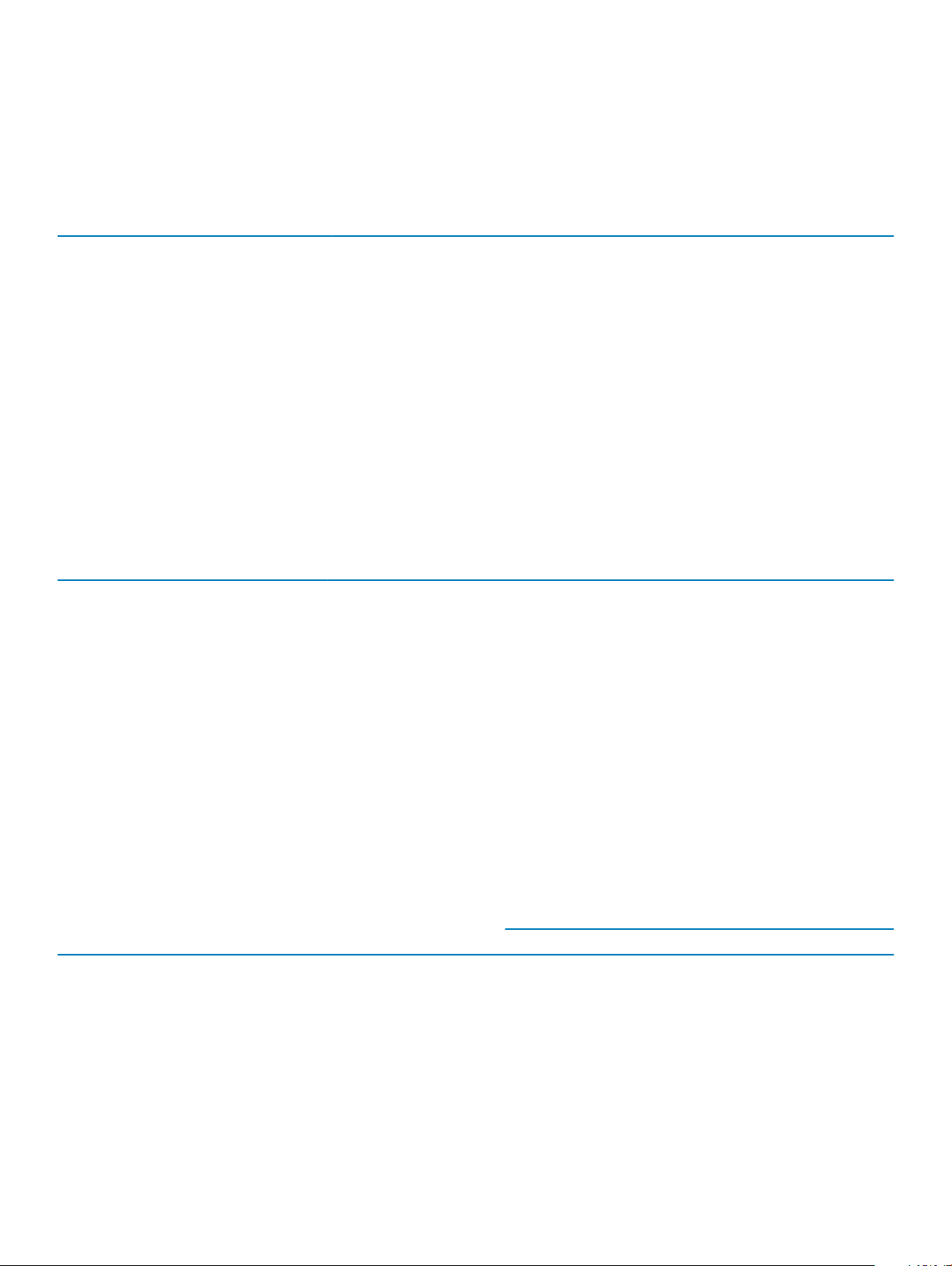
processeurs, vous pouvez aussi installer les cartes en utilisant une carte de montage pour carte d’extension. Ce système prend en charge
deux cartes de montage. Le tableau suivant indique les spécications des cartes de montage pour carte d’extension :
Tableau 18. Logements de carte d’extension pris en charge sur la carte système
Logement PCIe sur la
carte système
Emplacement 1 Processeur 1 Pleine hauteur Mi-longueur x8 x16
Emplacement 2 Processeur 1 Pleine hauteur Mi-longueur x16 x16
Emplacement 3 Processeur 1 Pleine hauteur Mi-longueur x16 x16
Emplacement 4 Processeur 2 Pleine hauteur Mi-longueur x16 x16
Emplacement 5 Processeur 2 Pleine hauteur Mi-longueur x8 x16
Emplacement 6 Processeur 2 Pleine hauteur Mi-longueur x8 x16
Emplacement 7 Processeur 2 Pleine hauteur Mi-longueur x16 x16
Tableau 19. Congurations de cartes de montage pour carte d'extension
Carte de montage Logement PCIe sur
Carte de montage 2
(IO_RISER2)
Connexion des
processeurs
la carte de montage
pour carte
d’extension
Emplacement 8
Emplacement 9 Processeur 3 Pleine hauteur Mi-longueur x16 x16
Logements PCIe sur carte
système (hauteur)
Connexion
des
processeurs
Processeur 3 Pleine hauteur 3/4 de la
Logements PCIe sur
carte de montage
(hauteur)
Logements
PCIe sur carte
système
(longueur)
Logements
PCIe sur
carte de
montage
(longueur)
longueur
Largeur de liaison Largeur du
Largeur de liaison Largeur du
x16 x16
logement
logement
Emplacement 10 Processeur 3 Pleine hauteur Mi-longueur x16 x16
Carte de montage 3
(IO_RISER3)
Emplacement 11
Emplacement 12 Processeur 4 Pleine hauteur Mi-longueur x16 x16
Emplacement 13 Processeur 4 Pleine hauteur Mi-longueur x16 x16
Processeur 4 Pleine hauteur 3/4 de la
longueur
x16 x16
Caractéristiques de la mémoire
Tableau 20. Caractéristiques de la mémoire
Type de barrette
DIMM
LRDIMM Huit rangées 128 Go 512 Go 6 144 Go
LRDIMM Quatre rangées 64 Go 256 Go 3 072 Go
Barrette RDIMM Double rangée 32 Go 128 Go 1 536 Go
Barrette RDIMM Double rangée 16 Go 64 Go 768 Go
Barrette RDIMM Une rangée 8 Go 32 Go 384 Go
Rangées DIMM Capacité DIMM
RAM minimale RAM maximale
Quatre processeurs
24 Caractéristiques techniques
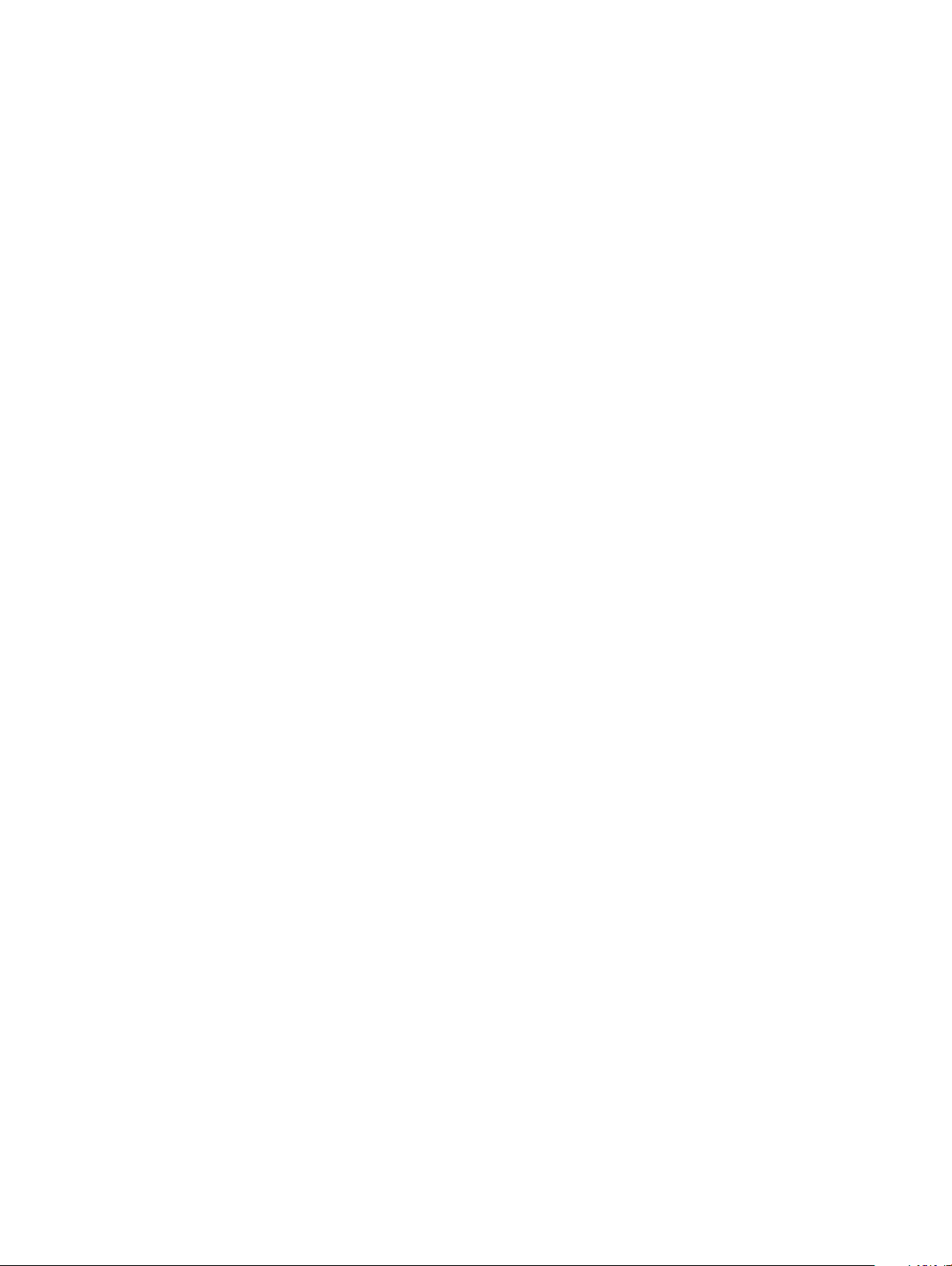
Caractéristiques du contrôleur de stockage
Le système Série XC940 prend en charge l’adaptateur HBA330.
Spécications du port de gestion à distance
Le système Série XC940 prend en charge un port Ethernet 1 GbE dédié avec carte (en option) et jusqu’à deux ports de carte réseau (NIC)
partagés (en option).
Caractéristiques du lecteur
Disques durs
Le système Série XC940 prend en charge jusqu’à vingt-quatre disques durs/SSD SAS ou SATA de 2,5 pouces, internes, échangeables à
chaud.
Caractéristiques des ports et connecteurs
Ports USB
Le système Série XC940 prend en charge :
• Deux ports compatibles USB 3.0 sur le panneau avant
• Deux ports compatibles USB 3.0 sur le panneau arrière
• Un port interne compatible USB 3.0
Ports NIC
Le système Série XC940 prend en charge quatre ports NDC sur le panneau arrière, disponibles dans les congurations suivantes :
• Quatre ports RJ-45 qui prennent en charge 10, 100 et 1 000 Mbit/s
• Quatre ports RJ-45 qui prennent en charge 100 Mbit/s, 1 et 10 Gbit/s
• Quatre ports RJ-45, où deux ports prennent en charge un maximum de 10 Gbit/s et les deux autres ports un maximum de 1 Gbit/s
• Deux ports RJ-45 qui prennent en charge jusqu’à 1 Gbit/s et 2 ports SFP+ qui prennent en charge jusqu’à 10 Gbit/s
• Quatre ports SFP+ qui prennent en charge jusqu’à 10 Gbit/s
• Deux ports SFP28 qui prennent en charge jusqu’à 25 Gbit/s
Port série
Le système Série XC940 prend en charge un port série sur le panneau arrière, qui est un connecteur à 9 broches Data Terminal Equipment
(DTE) conforme à la norme 16550.
Caractéristiques techniques
25
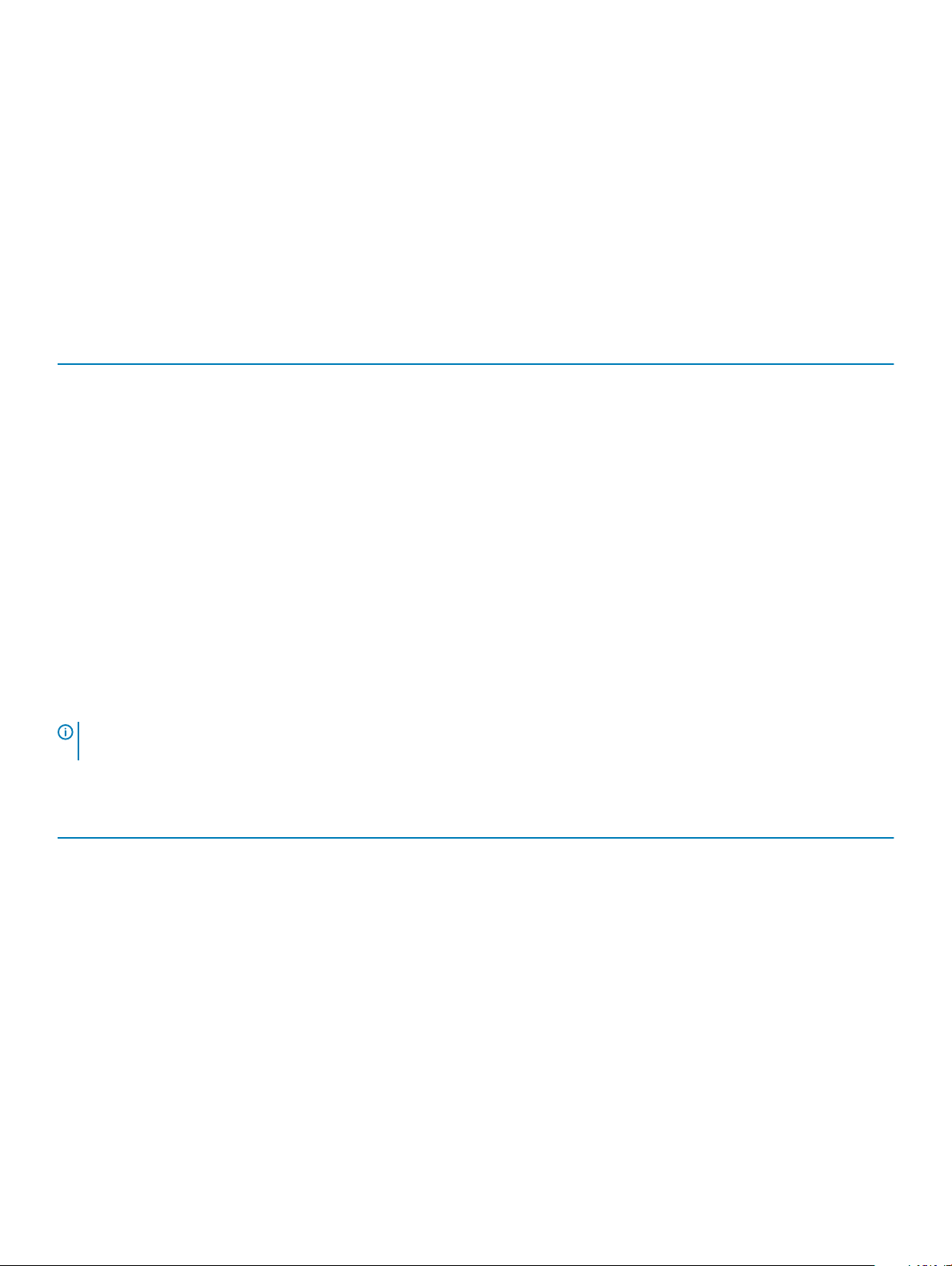
Ports VGA
Le système Série XC940 prend en charge deux ports VGA à 15 broches. Un des ports VGA est situé à l’avant du système et l’autre port est
situé à l’arrière du système.
Caractéristiques vidéo
Le système Série XC940 prend en charge le contrôleur graphique Matrix G200eW3 intégré avec 16 Mo de mémoire tampon vidéo.
Tableau 21. Informations de résolution pour les modes vidéo
Résolution Taux de rafraîchissement (Hz)
1024 x 768 60
1280 x 800 60
1280 x 1024 60
1360 x 768 60
1440 x 900 60
1600 x 900 60 (RB)
1600 x 1200 60
1680 x 1050 60 (RB)
1920 x 1080 60
1920 × 1200 60
Caractéristiques environnementales
REMARQUE
sur Dell.com/environmental_datasheets.
Tableau 22. Spécications de température
Température Spécications
Stockage De -40 °C à 65 °C (de -40 °F à 149 °F)
En fonctionnement continu (pour une altitude de moins de
950 m ou 3117 pieds)
Gradient de température maximal (en fonctionnement et
en entreposage)
: Pour en savoir plus sur les mesures environnementales liées à diérentes congurations particulières, rendez-vous
De 10 °C à 35 °C (de 50 °F à 95 °F) sans lumière directe du soleil sur
l’équipement
20°C/h (68°F/h)
26 Caractéristiques techniques
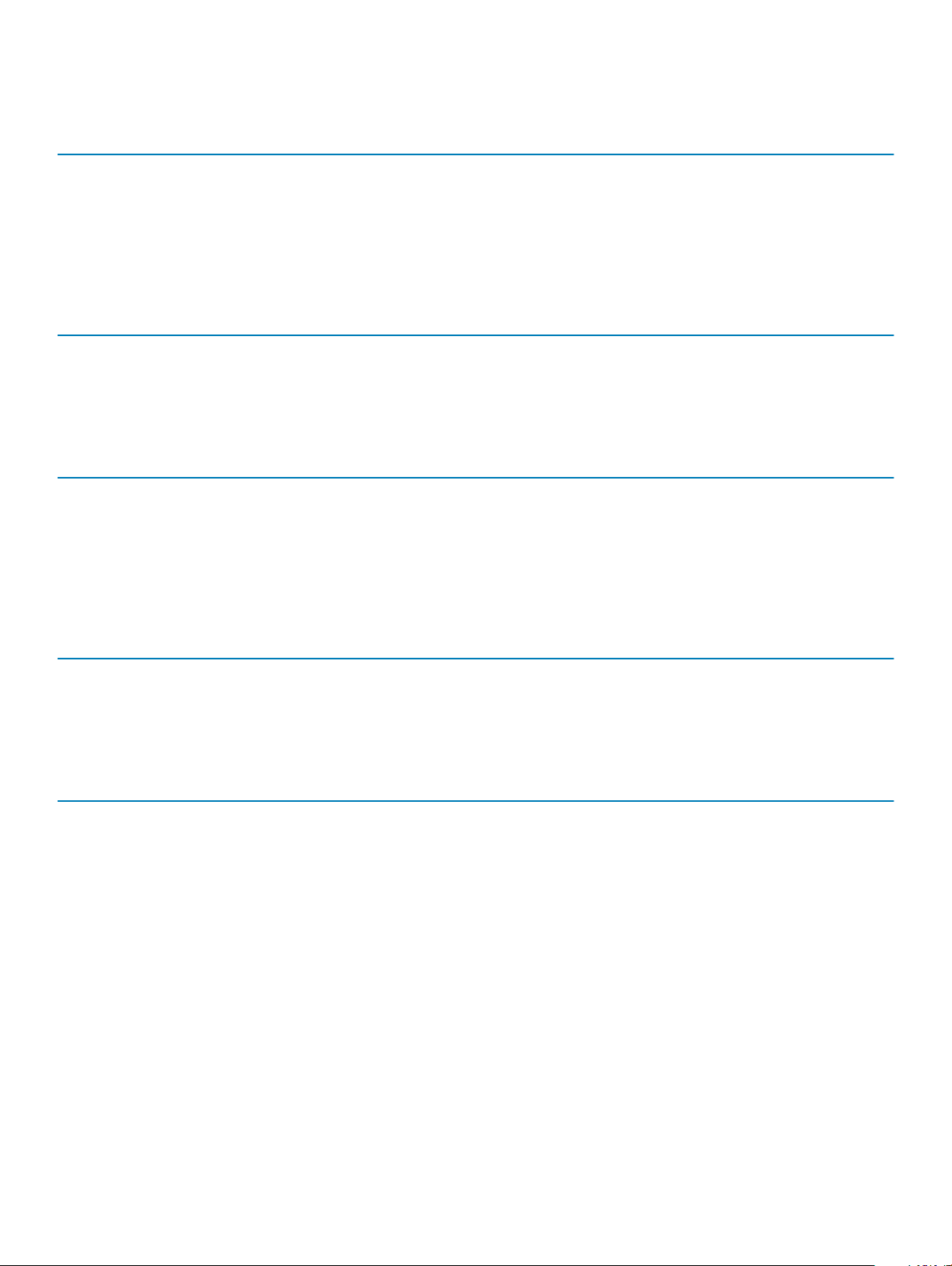
Tableau 23. Spécications d'humidité relative
Humidité relative Spécications
Stockage De 5 % à 95 % d’humidité relative et point de condensation maximal de
33 °C (91 °F). L’atmosphère doit être en permanence sans condensation.
En fonctionnement De 10 % à 80 % d’humidité relative avec point de condensation maximal de
26 °C (78,8 °F)
Tableau 24. Caractéristiques de vibration maximale
Vibration maximale Spécications
En fonctionnement 0,26 G
Stockage 1,87 G
Tableau 25. Caractéristiques de choc maximal
Choc maximal Spécications
En fonctionnement Six chocs consécutifs en positif et en négatif sur les axes x, y et z de 6 G
pendant un maximum de 11 ms.
Stockage Six chocs consécutifs de 71 G pendant un maximum de 2 ms en positif et
négatif sur les axes x, y et z (une impulsion de chaque côté du système)
Tableau 26. Caractéristiques d'altitude maximale
Altitude maximale Spécications
En fonctionnement 3 048 m (10 000 pieds)
Stockage 12 000 m ( 39 370 pieds).
Tableau 27. Spécications de déclassement de température en fonctionnement
Déclassement de la température en fonctionnement Spécications
de 5 à 350 Hz (toutes orientations de fonctionnement).
rms
de 10 à 500 Hz pendant 15 min (les six côtés testés).
rms
Jusqu’à 35 °C (95 °F) La température maximale est réduite de 1 °C/300 m (1 °F/547 pieds) au-
delà de 950 m (3117 pieds).
35 °C à 40 °C (95 °F à 104 °F) La température maximale est réduite de 1 °C/175 m (1 °F/319 pieds) au-delà
de 950 m (3117 pieds).
40 °C à 45 °C (104 °F à 113 °F) La température maximale est réduite de 1 °C/125 m (1 °F/228 pieds) au-delà
de 950 m (3117 pieds).
Caractéristiques de la contamination gazeuse et particulaire
Le tableau suivant dénit les limitations qui évitent les dommages d'équipement ou les défaillances provenant de particules et de pollution
gazeuse. Si les niveaux de pollution particulaire ou gazeuse dépassent les limitations et entraînent un endommagement ou une panne du
matériel, vous devrez peut-être modier les conditions environnementales. La modication de ces conditions incombe au client.
Caractéristiques techniques
27
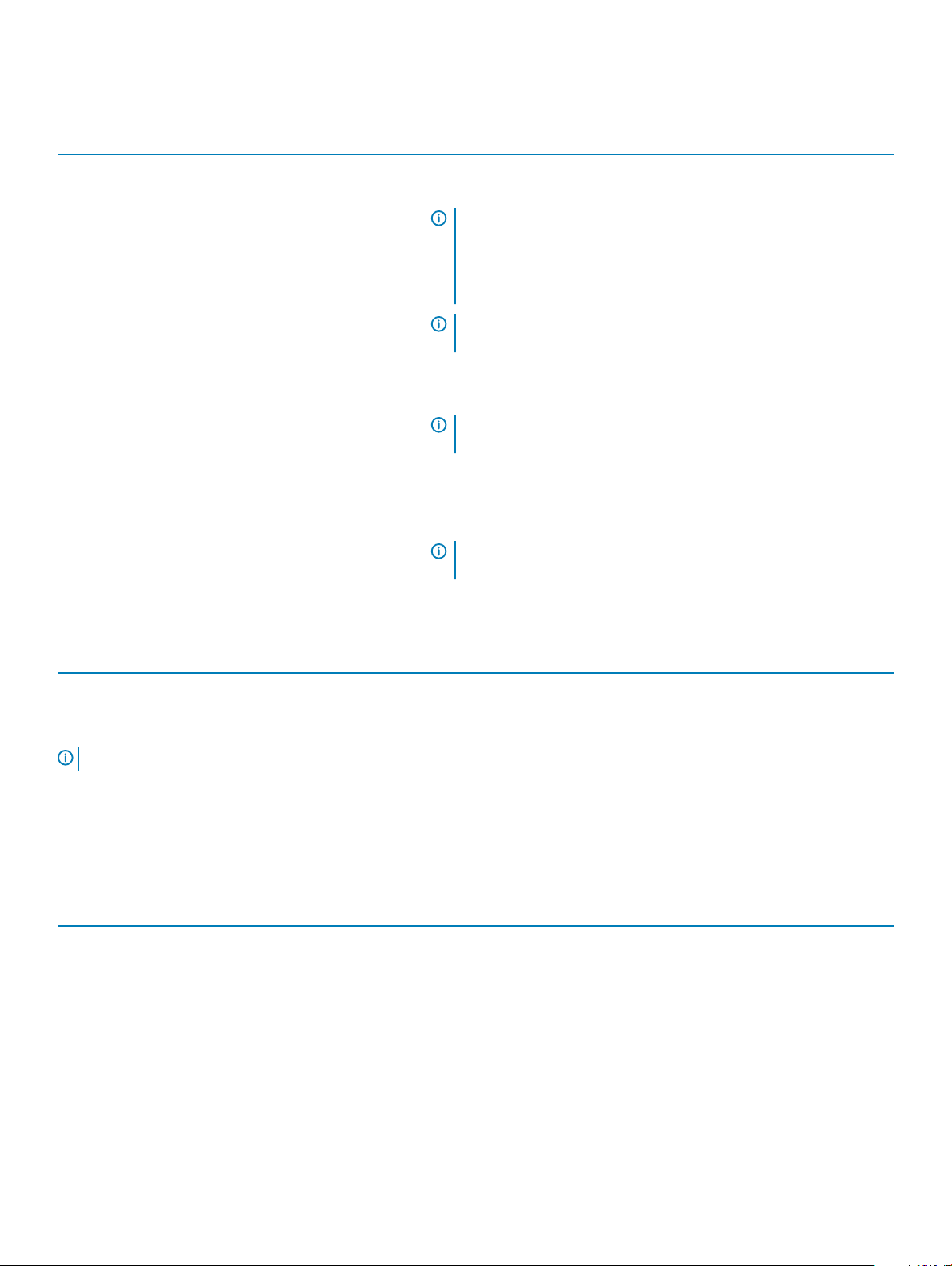
Tableau 28. Caractéristiques de contamination particulaire
Contamination particulaire Spécications
Filtration de l’air Filtration de l'air du data center telle que dénie par ISO Classe 8 d'après ISO
14644-1 avec une limite de conance maximale de 95%.
REMARQUE : Cette condition s'applique uniquement aux
environnements de data center. Les exigences de ltration d'air ne
s'appliquent pas aux équipements informatiques conçus pour être
utilisés en dehors d'un data center, dans des environnements tels
qu'un bureau ou en usine.
REMARQUE : L'air qui entre dans le data center doit avoir une
ltration MERV11 ou MERV13.
Poussières conductrices L'air doit être dépourvu de poussières conductrices, barbes de zinc, ou autres
particules conductrices.
REMARQUE : Cette condition s'applique aux environnements avec
et sans data center.
Poussières corrosives
Tableau 29. Caractéristiques de contamination gazeuse
Contamination gazeuse Spécications
Vitesse de corrosion d’éprouvette de cuivre <300 Å/mois d'après la Classe G1 telle que dénie par ANSI/ISA71.04-1985.
Vitesse de corrosion d’éprouvette d’argent <200 Å/mois telle que dénie par AHSRAE TC9.9.
REMARQUE : Niveaux de contaminants corrosifs maximaux mesurés à ≤50% d'humidité relative.
• L'air doit être dépourvu de poussières corrosives.
• Les poussières résiduelles présentes dans l'air doivent avoir un point
déliquescent inférieur à une humidité relative de 60%.
REMARQUE : Cette condition s'applique aux environnements avec
et sans data center.
Température de fonctionnement standard
Tableau 30.
Température de fonctionnement standard Spécications
En fonctionnement continu (pour une altitude de moins de
950 m ou 3117 pieds)
Spécications de température de fonctionnement standard
De 10 °C à 35 °C (de 50 °F à 95 °F) sans lumière directe du soleil sur
l’équipement
Plage de pourcentages d’humidité De 10 % à 80 % d’humidité relative et point de condensation maximal de
26 °C (78,8 °F)
28 Caractéristiques techniques
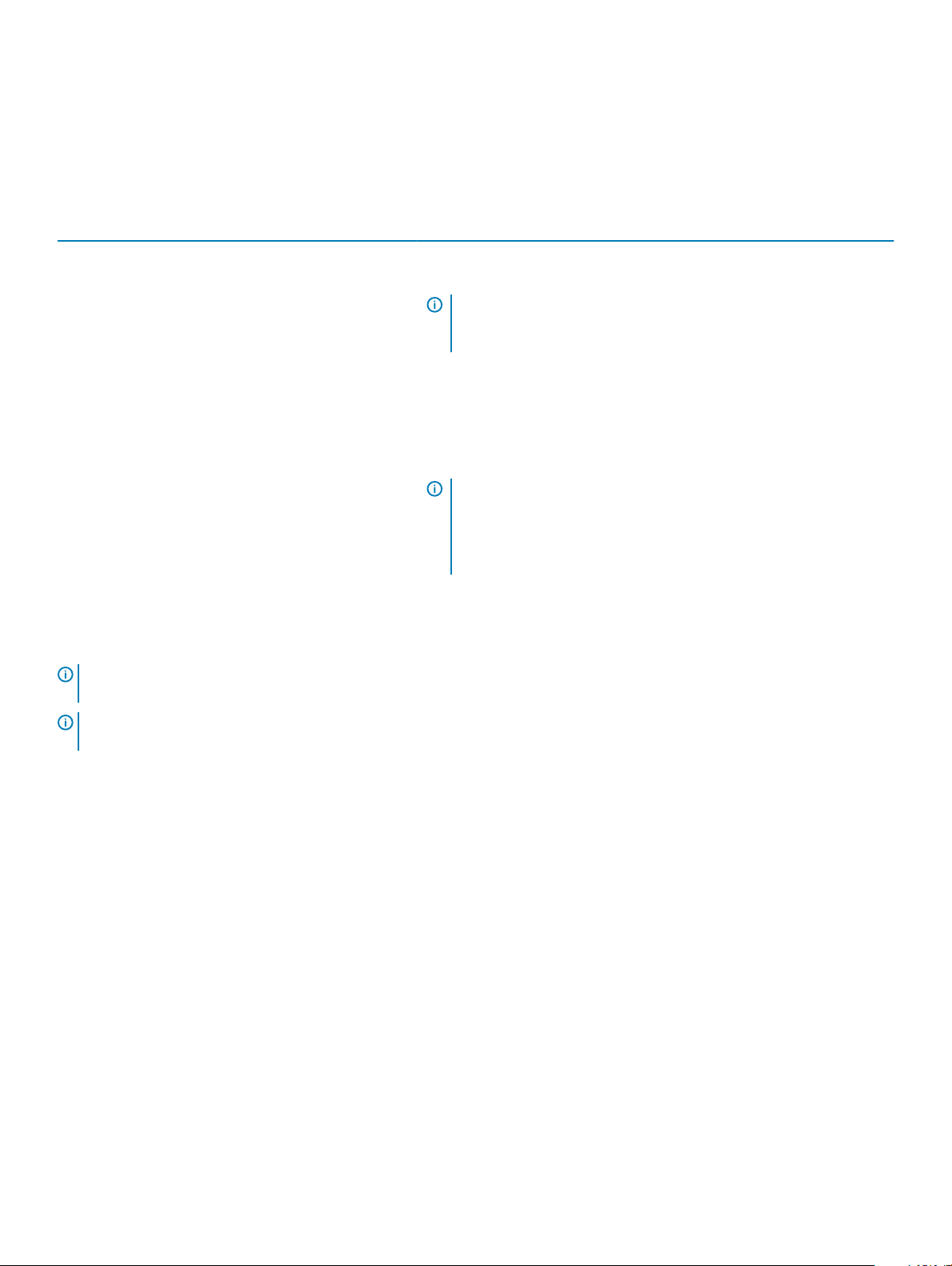
Fonctionnement dans la plage de température étendue
Tableau 31. Spécications de température de fonctionnement étendue
Fonctionnement dans la plage de température étendue Spécications
Inférieur ou égal à 10 % des heures de fonctionnement
annuelles
Inférieur ou égal à 1 % des heures de fonctionnement
annuelles
REMARQUE : Lorsque le système fonctionne dans la plage de température étendue, ses performances peuvent s'en voir
aectées.
De 5 °C à 40 °C entre 5 % et 85 % d’humidité relative, avec un point de
condensation de 29 °C.
REMARQUE : Si le système se trouve en dehors de la plage de
températures de fonctionnement standard (10 °C à 35 °C), il peut
fonctionner en continu à des températures allant de 5 °C à 40 °C.
Pour les températures comprises entre 35 °C et 40 °C, la réduction maximale
autorisée de la température sèche est de 1 °C tous les 175 m au-dessus de
950 m (1 °F tous les 319 pieds).
De –5 °C à 45 °C entre 5 % et 90 % d’humidité relative, avec un point de
condensation de 29 °C.
REMARQUE : Si le système se trouve hors de la plage de
températures de fonctionnement standard (de 10 °C à 35 °C), il
peut réduire sa température de fonctionnement de –5 °C ou
l’augmenter de jusqu’à 45 °C pendant un maximum de 1 % de ses
heures de fonctionnement annuelles.
Pour les températures comprises entre 40 °C et 45 °C, la réduction maximale
autorisée de la température est de 1 °C tous les 125 m au-dessus de 950 m
(1 °F tous les 228 pieds).
REMARQUE : En cas de fonctionnement dans la plage de températures étendue, des avertissements de température ambiante
peuvent être signalés sur l'écran LCD et dans le journal des événements système.
Restrictions de la température étendue de fonctionnement
• N’eectuez pas de démarrage à froid en dessous de 5 °C.
• La température de fonctionnement spéciée correspond à une altitude maximale de 3 050 mètres (10 000 pieds).
• Le processeur 150 W/8 cœurs ou plus puissant [Puissance thermique (TDP) > 165 W] n’est pas pris en charge.
• Un bloc d’alimentation redondant est requis
• Les cartes de périphériques non homologuées par Dell EMC et/ou les cartes de périphériques supérieures à 25 W ne sont pas prises en
charge.
• Les lecteurs NVMe ne sont pas pris en charge.
Restrictions thermiques
Le tableau suivant indique les congurations requises pour assurer un bon refroidissement :
Caractéristiques techniques
29
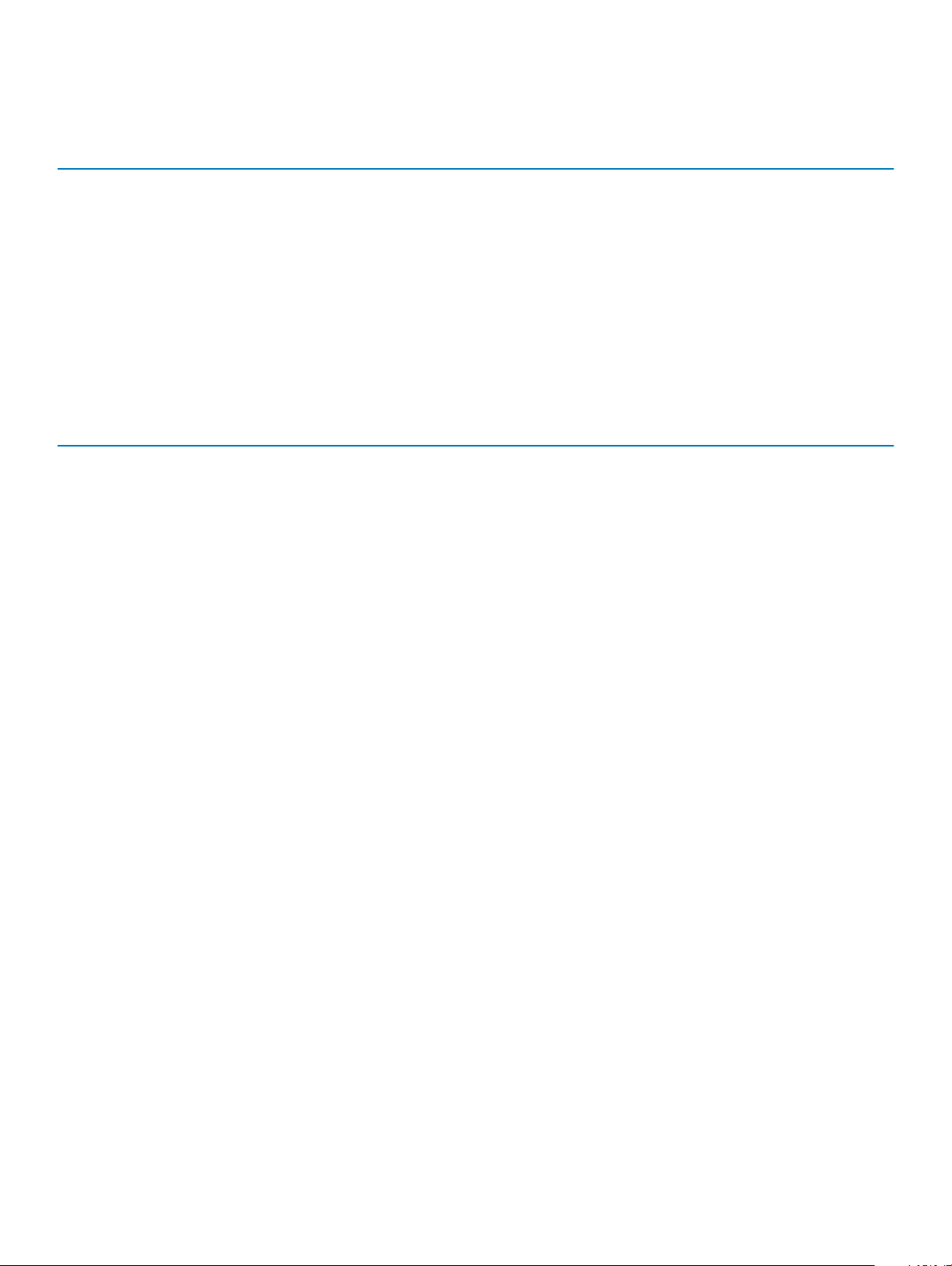
Tableau 32. Restriction thermique pour un refroidissement ecace
Conguration Nombre de
Système de vingtquatre disques
durs de
2,5 pouces
Tableau 33. Restrictions des logements de carte réseau (NIC)
Conguration Restrictions des logements Limite de température ambiante
Système de vingt-quatre disques durs de
2,5 pouces
processeurs
2 Deux dissipateurs de chaleur
4 Quatre dissipateurs de chaleur
Dissipateur de chaleur Cache de processeur Caches de
Non requise 12 Huit ventilateurs
standard pour processeur < 165 W
Deux dissipateurs de chaleur pour
processeur ≥ 165 W
Non requise 24 Huit ventilateurs
standard pour processeur < 165 W
Quatre dissipateurs de chaleur
pour processeur ≥ 165 W
Les logements 1, 5 et 6 ne prennent
pas en charge les cartes réseau
(NIC)
35 °C
DIMM
Ventilateur
standard
standard
30 Caractéristiques techniques
